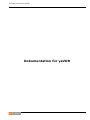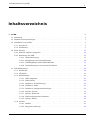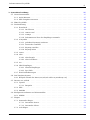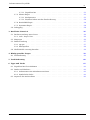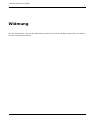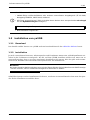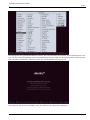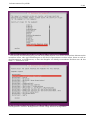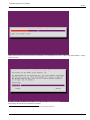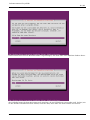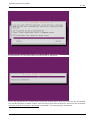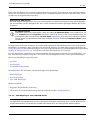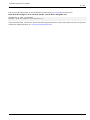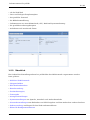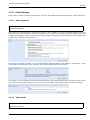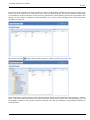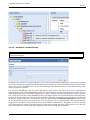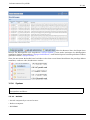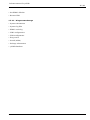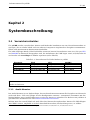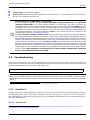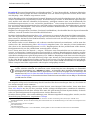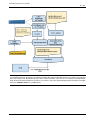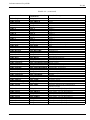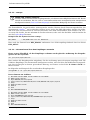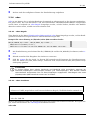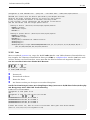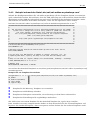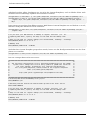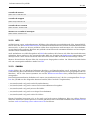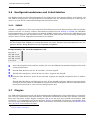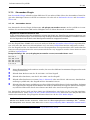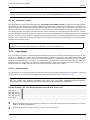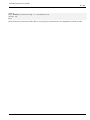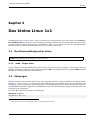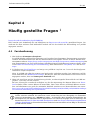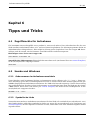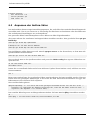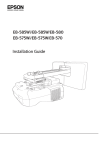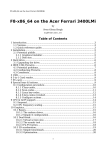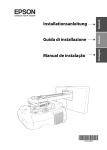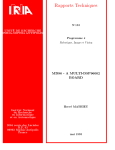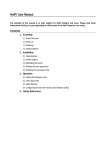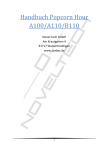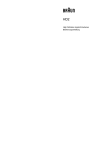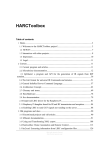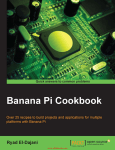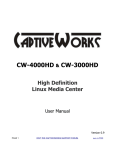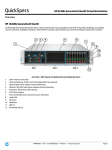Download Dokumentation für yaVDR
Transcript
Dokumentation für yaVDR
i
Dokumentation für yaVDR
Dokumentation für yaVDR
ii
Inhaltsverzeichnis
1 yaVDR
1
1.1 Einleitung
. . . . . . . . . . . . . . . . . . . . . . . . . . . . . . . . . . . . . . . . . . . . . . . .
1
1.2 Hardware-Voraussetzungen . . . . . . . . . . . . . . . . . . . . . . . . . . . . . . . . . . . . . .
1
1.3 Installation von yaVDR . . . . . . . . . . . . . . . . . . . . . . . . . . . . . . . . . . . . . . . . .
2
1.3.1 Download . . . . . . . . . . . . . . . . . . . . . . . . . . . . . . . . . . . . . . . . . . . . .
2
1.3.2 Installation . . . . . . . . . . . . . . . . . . . . . . . . . . . . . . . . . . . . . . . . . . . .
2
1.4 Erste Schritte . . . . . . . . . . . . . . . . . . . . . . . . . . . . . . . . . . . . . . . . . . . . . .
13
1.4.1 Aktuelle Updates einspielen . . . . . . . . . . . . . . . . . . . . . . . . . . . . . . . . . .
13
1.4.2 Bedienung des VDR . . . . . . . . . . . . . . . . . . . . . . . . . . . . . . . . . . . . . . .
13
1.4.2.1 Tastaturbelegung . . . . . . . . . . . . . . . . . . . . . . . . . . . . . . . . . . .
13
1.4.2.2 Konfiguration der Fernbedienung . . . . . . . . . . . . . . . . . . . . . . . . .
14
1.4.2.3 USB-Empfänger und USB-DVB-Sticks . . . . . . . . . . . . . . . . . . . . . . .
15
1.4.2.4 Fernbedienungen von internen TV-Karten . . . . . . . . . . . . . . . . . . . .
16
1.5 Das Webfrontend . . . . . . . . . . . . . . . . . . . . . . . . . . . . . . . . . . . . . . . . . . . .
18
1.5.1 Dashboard . . . . . . . . . . . . . . . . . . . . . . . . . . . . . . . . . . . . . . . . . . . .
18
1.5.2 Überblick . . . . . . . . . . . . . . . . . . . . . . . . . . . . . . . . . . . . . . . . . . . . .
19
1.5.3 Einstellungen . . . . . . . . . . . . . . . . . . . . . . . . . . . . . . . . . . . . . . . . . .
20
1.5.3.1 VDR: Allgemein . . . . . . . . . . . . . . . . . . . . . . . . . . . . . . . . . . . .
20
1.5.3.2 VDR: Kanäle . . . . . . . . . . . . . . . . . . . . . . . . . . . . . . . . . . . . . .
20
1.5.3.3 Hardware: Fernbedienung
. . . . . . . . . . . . . . . . . . . . . . . . . . . . .
22
1.5.3.4 Hardware: Audio . . . . . . . . . . . . . . . . . . . . . . . . . . . . . . . . . . .
23
1.5.3.5 Hardware: Anzeigeneinstellungen . . . . . . . . . . . . . . . . . . . . . . . . .
23
1.5.3.6 System: System . . . . . . . . . . . . . . . . . . . . . . . . . . . . . . . . . . . .
23
1.5.3.7 System: Netzwerk . . . . . . . . . . . . . . . . . . . . . . . . . . . . . . . . . . .
24
1.5.3.8 VDR: Konfiguration bearbeiten . . . . . . . . . . . . . . . . . . . . . . . . . . .
24
1.5.3.9 System: Pakete
. . . . . . . . . . . . . . . . . . . . . . . . . . . . . . . . . . . .
24
1.5.4 System . . . . . . . . . . . . . . . . . . . . . . . . . . . . . . . . . . . . . . . . . . . . . .
25
1.5.4.1 Befehle . . . . . . . . . . . . . . . . . . . . . . . . . . . . . . . . . . . . . . . . .
25
1.5.4.2 Diagnosewerkzeuge . . . . . . . . . . . . . . . . . . . . . . . . . . . . . . . . .
26
Dokumentation für yaVDR
iii
2 Systembeschreibung
27
2.1 Verzeichnisstruktur . . . . . . . . . . . . . . . . . . . . . . . . . . . . . . . . . . . . . . . . . . .
27
2.1.1 Avahi-Mounter . . . . . . . . . . . . . . . . . . . . . . . . . . . . . . . . . . . . . . . . . .
27
2.1.2 NFS Freigaben mounten . . . . . . . . . . . . . . . . . . . . . . . . . . . . . . . . . . . .
28
2.2 PPAs für yaVDR . . . . . . . . . . . . . . . . . . . . . . . . . . . . . . . . . . . . . . . . . . . . .
28
2.3 Fernbedienung
. . . . . . . . . . . . . . . . . . . . . . . . . . . . . . . . . . . . . . . . . . . . .
29
2.3.1 Eventlircd . . . . . . . . . . . . . . . . . . . . . . . . . . . . . . . . . . . . . . . . . . . . .
29
2.3.1.1 Die Theorie
. . . . . . . . . . . . . . . . . . . . . . . . . . . . . . . . . . . . . .
29
2.3.1.2 remote.conf
. . . . . . . . . . . . . . . . . . . . . . . . . . . . . . . . . . . . . .
32
2.3.1.3 evmaps . . . . . . . . . . . . . . . . . . . . . . . . . . . . . . . . . . . . . . . . .
34
2.3.1.4 Informationen über den Empfänger sammeln . . . . . . . . . . . . . . . . . .
34
2.3.2 ir-keytable . . . . . . . . . . . . . . . . . . . . . . . . . . . . . . . . . . . . . . . . . . . .
36
2.3.2.1 geladene Keymap(s) auslesen . . . . . . . . . . . . . . . . . . . . . . . . . . . .
37
2.3.2.2 Scancodes ermitteln . . . . . . . . . . . . . . . . . . . . . . . . . . . . . . . . .
37
2.3.2.3 Keymap erstellen . . . . . . . . . . . . . . . . . . . . . . . . . . . . . . . . . . .
37
2.3.2.4 Keymap laden . . . . . . . . . . . . . . . . . . . . . . . . . . . . . . . . . . . . .
38
2.3.3 evtest . . . . . . . . . . . . . . . . . . . . . . . . . . . . . . . . . . . . . . . . . . . . . . .
39
2.3.4 udev . . . . . . . . . . . . . . . . . . . . . . . . . . . . . . . . . . . . . . . . . . . . . . . .
41
2.3.4.1 udev-Regeln . . . . . . . . . . . . . . . . . . . . . . . . . . . . . . . . . . . . . .
41
2.3.4.2 udev-Crashkurs . . . . . . . . . . . . . . . . . . . . . . . . . . . . . . . . . . . .
41
2.3.5 irw . . . . . . . . . . . . . . . . . . . . . . . . . . . . . . . . . . . . . . . . . . . . . . . . .
42
2.3.6 LIRC Empfänger . . . . . . . . . . . . . . . . . . . . . . . . . . . . . . . . . . . . . . . . .
43
2.3.6.1 Serielle Empfänger . . . . . . . . . . . . . . . . . . . . . . . . . . . . . . . . . .
43
2.3.6.2 Igor USB . . . . . . . . . . . . . . . . . . . . . . . . . . . . . . . . . . . . . . . .
43
2.3.7 X10-Fernbedienungen . . . . . . . . . . . . . . . . . . . . . . . . . . . . . . . . . . . . .
44
2.4 Das Template-System
. . . . . . . . . . . . . . . . . . . . . . . . . . . . . . . . . . . . . . . . .
44
2.4.1 Beispiel anhand der Datei /etc/vdr/vdr-addon-acpiwakeup.conf . . . . . . . . . . . .
46
2.5 Dienste von yaVDR . . . . . . . . . . . . . . . . . . . . . . . . . . . . . . . . . . . . . . . . . . .
48
2.5.1 Upstart . . . . . . . . . . . . . . . . . . . . . . . . . . . . . . . . . . . . . . . . . . . . . .
48
2.5.1.1 Beispiele . . . . . . . . . . . . . . . . . . . . . . . . . . . . . . . . . . . . . . . .
48
2.5.2 NFS . . . . . . . . . . . . . . . . . . . . . . . . . . . . . . . . . . . . . . . . . . . . . . . .
49
2.5.3 SAMBA . . . . . . . . . . . . . . . . . . . . . . . . . . . . . . . . . . . . . . . . . . . . . .
49
2.6 Konfigurationsdateien und Schnittstellen . . . . . . . . . . . . . . . . . . . . . . . . . . . . .
50
2.6.1 SVDRP
. . . . . . . . . . . . . . . . . . . . . . . . . . . . . . . . . . . . . . . . . . . . . .
50
2.7 Plugins . . . . . . . . . . . . . . . . . . . . . . . . . . . . . . . . . . . . . . . . . . . . . . . . . .
50
2.7.1 Streamdev-Plugin . . . . . . . . . . . . . . . . . . . . . . . . . . . . . . . . . . . . . . . .
51
2.7.1.1 Streamdev-Server . . . . . . . . . . . . . . . . . . . . . . . . . . . . . . . . . . .
51
2.7.1.2 Streamdev-Client . . . . . . . . . . . . . . . . . . . . . . . . . . . . . . . . . . .
52
2.7.2 xvdr-Plugin . . . . . . . . . . . . . . . . . . . . . . . . . . . . . . . . . . . . . . . . . . . .
52
Dokumentation für yaVDR
iv
2.7.2.1 Zugriffsrechte . . . . . . . . . . . . . . . . . . . . . . . . . . . . . . . . . . . . .
52
2.7.3 dfatmo Plugin . . . . . . . . . . . . . . . . . . . . . . . . . . . . . . . . . . . . . . . . . .
53
2.7.3.1 Konfiguration
. . . . . . . . . . . . . . . . . . . . . . . . . . . . . . . . . . . . .
53
2.7.3.2 Ein/Ausschalten mit der Fernbedienung . . . . . . . . . . . . . . . . . . . . .
54
2.7.4 RestfulAPI-Plugin . . . . . . . . . . . . . . . . . . . . . . . . . . . . . . . . . . . . . . . .
54
2.7.5 Dynamite-Plugin . . . . . . . . . . . . . . . . . . . . . . . . . . . . . . . . . . . . . . . . .
54
2.8 Debugging . . . . . . . . . . . . . . . . . . . . . . . . . . . . . . . . . . . . . . . . . . . . . . . .
54
3 Das kleine Linux 1x1
56
3.1 Rechteverwaltung unter Linux . . . . . . . . . . . . . . . . . . . . . . . . . . . . . . . . . . . .
56
3.1.1 sudo - Super User . . . . . . . . . . . . . . . . . . . . . . . . . . . . . . . . . . . . . . . .
56
3.2 Manpages
. . . . . . . . . . . . . . . . . . . . . . . . . . . . . . . . . . . . . . . . . . . . . . . .
56
3.3 Paketverwaltung . . . . . . . . . . . . . . . . . . . . . . . . . . . . . . . . . . . . . . . . . . . .
57
3.3.1 apt-get . . . . . . . . . . . . . . . . . . . . . . . . . . . . . . . . . . . . . . . . . . . . . . .
57
3.3.2 Paketquellen . . . . . . . . . . . . . . . . . . . . . . . . . . . . . . . . . . . . . . . . . . .
58
3.4 Shell-Befehle vorzeitig beenden . . . . . . . . . . . . . . . . . . . . . . . . . . . . . . . . . . .
58
4 Häufig gestellte Fragen
4.1 Fernbedienung
. . . . . . . . . . . . . . . . . . . . . . . . . . . . . . . . . . . . . . . . . . . . .
59
59
5 Troubleshooting
60
6 Tipps und Tricks
61
6.1 Zugriffsrechte für Aufnahmen . . . . . . . . . . . . . . . . . . . . . . . . . . . . . . . . . . . .
61
6.2 Samba und Windows . . . . . . . . . . . . . . . . . . . . . . . . . . . . . . . . . . . . . . . . . .
61
6.2.1 Ordnernamen im Aufnahmeverzeichnis . . . . . . . . . . . . . . . . . . . . . . . . . . .
61
6.2.2 Symbolische Links . . . . . . . . . . . . . . . . . . . . . . . . . . . . . . . . . . . . . . .
61
6.3 Anpassen der Anthra-Skins . . . . . . . . . . . . . . . . . . . . . . . . . . . . . . . . . . . . . .
62
Dokumentation für yaVDR
v
Widmung
Für das yaVDR-Team, das mir den VDR näher gebracht hat und alle fleißigen Entwickler und Nutzer,
die mir weitergeholfen haben.
Dokumentation für yaVDR
vi
Vorwort
Diese Dokumentation soll die Bedienung und Interna eines yaVDR-Systems erklären und dem Nutzer
dabei helfen, sich mit den Besonderheiten, die yaVDR von einem normalen Ubuntu unterscheiden,
vertraut zu machen. Es ist bewusst keine Einführung in die Grundlagen der Bedienung von (Ubuntu)
Linux. Daher wird dem Neueinsteiger empfohlen sich mit Hilfe von entsprechender Literatur oder
Online-Quellen wie dem sehr umfangreichen Ubuntu Users Wiki einzulesen. Auch für den VDR und für
XBMC kann an dieser Stelle nicht jedes Detail erklärt werden - gute Anlaufstellen für weiterführende
Informationen sind das VDR-Wiki und das XBMC-Wiki
Wann immer die Beschreibung von Befehlen, Funktionen oder Abläufen den Rahmen dieser Dokumentation sprengen würde, wird daher auf entsprechende Artikel verlinkt. Auch doppelte Ausführungen
zum selben Themas werden wo immer es geht vermieden und stattdessen auf die entsprechende Stelle
in der Dokumentation verlinkt.
Diese Dokumentation gibt es auch als PDF- und als "All-in-one" Version
Lizenz
Diese Dokumentation steht unter der GNU FDL
1
Konventionen
Befehle, die man in der Shell oder in xterm ausführen kann, sehen so aus:
Ein Beispiel-Befehl
y
1
user@yavdr:~$
y
1
y
2
y
2
sudo make me a sandwich
Der Shell-Prompt zeigt, dass man als Benutzer user am Rechner yavdr angemeldet ist und sich
im $HOME Verzeichnis 2 befindet.
dahinter steht der Befehl, der Ausgeführt werden soll
1 Free
3
DOC LICENCE, siehe http://www.gnu.org/copyleft/fdl.html
2 Das $HOME-Verzeichnis ist das individuelle Benutzerverzeichnis auf Linux-Systemen. Es befindet sich normalerweise unter
/home/Benutzername/ und wird durch das Tilde-Zeichen ~ abgekürzt.
3 das Beispiel orientiert sich an http://xkcd.com/149/ und soll das Konzept des Superusers (siehe http://wiki.ubuntuusers.de/sudo) verdeutlichen.
Dokumentation für yaVDR
vii
Anmerkungen zu bestimmten Punkten werden als mit Nummern versehene kleine schwarze Kreise
kenntlich gemacht.
Konfigurationsdateien werden mit Source-Code-Highlighting dargestellt:
Beispiel für die Konfigurationsdatei /etc/fstab Über diese Datei kann man Linux anweisen
Speichergeräte fest in das Root-Dateisystem einzuhängen
# /etc/fstab: static file system information.
#
# Use 'blkid -o value -s UUID' to print the universally unique identifier
# for a device; this may be used with UUID= as a more robust way to name
# devices that works even if disks are added and removed. See fstab(5).
#
# <file system> <mount point>
<type> <options>
<dump> <pass>
proc
/proc
proc
nodev,noexec,nosuid 0
0
# / was on /dev/sdb1 during installation
UUID=83a8163c-195b-4e85-a9ed-18478339dc3f /
ext4
errors=remount-ro 0
1
# swap was on /dev/sdb5 during installation
UUID=32fc4d86-ab86-4ed8-bf24-68aa98ec6d0c none
swap
sw
0
Tipps
Tips werden durch dieses Symbol gekennzeichnet
Notizen
Notizen werden durch dieses Symbol gekennzeichnet
Achtung!
Hinweise werden durch dieses Symbol gekennzeichnet
Wichtig!
Wichtiges wird durch dieses Symbol gekennzeichnet
Warnung!
Warnungen werden durch dieses Symbol gekennzeichnet
Anmerkung
Anmerkungen erscheinen auf gelbem Hintergrund.
←-
0
Dokumentation für yaVDR
1 / 62
Kapitel 1
yaVDR
1.1 Einleitung
yaVDR 1 ist eine auf Ubuntu basierende Linux-Distribution, die speziell für die Nutzung des Video Disk
Recorder von Klaus Schmidinger angepasst wurde. Sie ist bestens geeignet um digitales und analoges
2
Fernsehen über alle gängigen Empfangswege 3 zu empfangen, aufzuzeichnen, zu bearbeiten und
wiederzugeben.
Mit XBMC ist außerdem ein mächtiges MediaCenter mit an Bord, das es ermöglicht einen PC mit
yaVDR als praktisch vollwertigen HTPC 4 zu nutzen.
Um neue Funktionen schnell zu integrieren und die Hardware-Unterstützung zu verbessern setzt
yaVDR auf relativ aktuelle (aber dennoch möglichst stabile) Entwicklungs-Versionen.
Um dem Nutzer möglichst viel Konfigurationsarbeit abzunehmen, wird unterstützte Hardware bei der
Installation automatisch erkannt und eingerichtet.
Ein Großteil der Einstellungen für das System kann über ein komfortables Webinterface vorgenommen
werden.
1.2 Hardware-Voraussetzungen
yaVDR unterstützt ein breites Spektrum von TV-Karten, Fernbedienungen und VDPAU-fähigen nVidiaGrafikkarten.
Seit Version 0.4 wird yaVDR nur noch als 64-Bit Version angeboten, so dass ein entsprechender Prozessor 5 verwendet werden muss.
Die empfohlene Festplattengröße hängt von der gewünschten Aufnahmekapazität ab. Eine Partition
für Standard-Installation von yaVDR sollte mindestens 4 GB groß sein, um genug Platz für Updates,
XBMC-Metadateien und zusätzliche Pakete zu haben, werden mindestens 6 GB empfohlen. Die Größe
der SWAP-Partition entspricht normalerweise der Größe des Arbeitsspeichers. Für SD-TV werden
fallen in abhängig von der Bitrate des Senders bis zu 2,7 GB pro Stunde Aufnahme an, für HD-TV
bis zu 9 GB pro Stunde. Im normalen Betrieb hat sich eine Festplattengröße von mindestens 160 GB
bewährt, für den Fall, das Aufnahmen gesammelt werden sind (aus den Erfahrungen des Autors) 2 TB
oder mehr empfohlen.
Weitergehende Fragen versucht die Seite Hardware-Voraussetzungen zu beantworten.
1 yaVDR
steht für yet another VDR
Hauppauge PVR-TV-Karten voraus, siehe PVRinput-Plugin
3 DVB-S(2), DVB-C, DVB-T
4 Home Theater PC
5 AMD Athlon64 oder höher, Intel-Prozessoren mit Intel64-Unterstützung
2 setzt
Dokumentation für yaVDR
2 / 62
Checkliste vor Inbetriebnahme
• VDPAU-fähige nVidia-Grafikkarte oder anderes unterstütztes Ausgabegerät (TT S2-6400,
Hauppauge PVR350, SD-FF Karte) verbaut?
• Alle Tuner angeschlossen? (Falls nicht bitte daran denken eine entsprechende udev-Regel
für das Dynamite-Plugin anzulegen!)
TODO: udev-Regeln für dynamite erstellen und verlinken
• Netzwerkkabel eingesteckt?
1.3 Installation von yaVDR
1.3.1 Download
Die aktuelle stabile Version von yaVDR steht im Download-Bereich der offiziellen Website bereit.
1.3.2 Installation
Je nach verwendetem Prozessor, Arbeitsspeicher und Festplatten nimmt eine yaVDR-Installation zwischen 20 bis 70 Minuten in Anspruch. Der PC, auf dem yaVDR Installiert werden soll, muss nun so
eingestellt werden, dass er von der eingelegten Installations-CD startet. Wie das geht steht normalerweise im Handbuch des Herstellers des Systems bzw. des Mainboards.
Bootmenü
Bei vielen aktuellen Mainboards kann man mit den Tasten F8 oder F12 ein Menü aus der POST-Anzeige
a
heraus aufrufen, das es erlaubt das Bootgerät für den Start zu wählen.
a Power
On Self-Test
Sobald das System von der Installations-CD bootet, erscheint ein Auswahlmenü in dem man die Sprache für die Installation auswählen kann:
Dokumentation für yaVDR
3 / 62
Nun kann man die yaVDR-Installation starten, die CD auf Fehler überprüfen, den Arbeitsspeicher testen, von der ersten Festplatte in der Bootreihenfolge starten oder ein Rettungssystem starten lassen.
Um yaVDR zu installieren wählt man also den ersten Punkt in der Liste aus:
Um Sprache und Zeit auszuwählen wird der Standort des Systems abgefragt:
Dokumentation für yaVDR
4 / 62
Aufgrund eines Bugs im Installer von Ubuntu 11.04 Natty Narwhal ist es empfehlenswert die Tastenbelegung selbst zu wählen anstatt sie automatisch bestimmen zu lassen:
Als erstes wählt man das Land…
Dokumentation für yaVDR
5 / 62
... und danach die Tastenbelegung. Da auf dem yaVDR-System i.d.R. keine literarischen Meisterwerke
entstehen sollen, aber ggf. Einstellungen in der Shell vorgenommen werden sollen, bietet es sich an
die Akzenttasten zu deaktivieren, so dass die Eingabe von häufig verwendeten Zeichen wie z.B. der
Tilde "~" erleichtert wird:
Vor Beginn der weiteren Konfiguration werden einige Dateien nachgeladen:
Dokumentation für yaVDR
6 / 62
Dann wird versucht das Netzwerk automatisch zu konfigurieren und es kann der Hostname
stellt werden:
Nun kann die Zeitzone eingestellt werden:
6 Das
ist der Name unter dem der Rechner im Netzwerk ansprechbar ist
6
einge-
Dokumentation für yaVDR
7 / 62
Im nächsten Schritt kann man konfigurieren, wie die verbaute(n) Festplatten genutzt werden sollen.
Die Root-Partition sollte mindestens 3 GB groß sein, damit genug Platz für die Installation weiterer
Pakete bleibt ist eine Größe von 8 - 20 GB empfehlenswert. Alle lokalen Mediendateien sollten später
unter /srv/vdr liegen. Dies ist der bei yaVDR voreingestellte Ort, an dem später Aufnahmen abgelegt
werden und an dem XBMC Medien in den entsprechenden Unterverzeichnissen erwartet. Näheres zu
dem Thema findet sich im Abschnitt Verzeichnissstruktur von yaVDR.
Daher kann man entweder den Installer automatisch die Festplatte aufteilen lassen ("Geführt - verwende vollständige Festplatte"), wodurch neben der SWAP-Partition der restliche Platz für Root
verwendet wird (siehe folgender Screenshot) oder manuell eine kleine Partition für / erstellen und
den Verbleibenen Platz (oder auch eine zweite Festplatte mit hoher Kapazität) unter /srv einhängen.
Als Dateisystem eignet sich z.B. ext4.
Dokumentation für yaVDR
8 / 62
Nun kann die Festplatte ausgewählt werden, auf der das System installiert werden soll:
Und man bestätigt, dass man die Vorgeschlagene Partitionierung übernehmen möchte:
Dokumentation für yaVDR
9 / 62
Nun wird die Partitionierung übernommen und damit begonnen das System einzurichten:
Zum Abschluss der Konfiguration wird noch der Benutzer erstellt, mit dem man sich später zu Wartungsund Administrationszwecken am yaVDR-System anmelden kann. Dazu gibt man seinen Namen ein:
Dokumentation für yaVDR
10 / 62
Darauf basierend wird ein Benutzername vorgeschlagen, den man aber nach Belieben ändern kann:
Als vorläufig letzten Schritt muss man noch angeben, ob ein HTTP-Proxy verwendet wird. Ist das (wie
in den meisten Heimnetzwerken üblich) nicht der Fall, kann man das Feld einfach leer lassen:
Dokumentation für yaVDR
11 / 62
Die Installation des Systems nimmt nun etwas Zeit in Anspruch:
Bevor das System für den ersten Start vorbereitet werden kann, muss noch der Ort für die Installation des Bootloaders gewählt werden. Hat man keine besonderen Wünsche kann man die StandardAuswahl einfach übernehmen und Grub in den MBR 7 der Systemplatte installieren.
7 Master
Boot Record
Dokumentation für yaVDR
12 / 62
Nun erfolgt noch die automatische Konfiguration von yaVDR anhand der bei der Installation gefundenen Hardware.
Ist dieser Prozess abgeschlossen kann man die Installations-CD entnehmen und den PC neu starten.
Dokumentation für yaVDR
13 / 62
1.4 Erste Schritte
Nach der Installation startet yaVDR mit drei vorkonfigurierten Internet-TV Kanälen. Ist eine Internetanbindung vorhanden sieht man also zunächst den WebTV-Stream von 3sat.
Erste Schritte nach der Installation
Drei Punkte müssen abgearbeitet werden um yaVDR nach einer Neuinstallation sinnvoll nutzen zu
können:
• aktuelle Updates einspielen
• Senderliste erstellen, z.B. mittels Channelpedia im Webfrontend
• Fernbedienung einrichten falls sie nicht direkt nach der Installation wie gewünscht funktioniert
1.4.1 Aktuelle Updates einspielen
yaVDR immer möglichst aktuell halten
yaVDR ist eine "stark entwickelte" Distribution, für die häufig Updates erscheinen. Viele "alte" Fehler und Probleme lassen sich vermeiden wenn man regelmäßig sein System auf den
neuesten Stand bringt.
Gerade bevor man darüber nachdenkt eine Support-Anfrage im Forum zu stellen, sollte man
überprüfen, ob der Fehler auch nach dem Einspielen der aktuellen Updates und einem anschließenden Neustart noch auftritt.
Update des Systems
sudo apt-get update && sudo apt-get dist-upgrade
1.4.2 Bedienung des VDR
Um die grundlegende Bedienung und die Konfigurationsmöglichkeiten des VDR über das OSD 8 kennenzulernen empfiehlt es sich das Benutzerhandbuch zu lesen: http://vdr-wiki.de/wiki/index.php/Benutzerha
1.4.2.1 Tastaturbelegung
Auch wenn eine Fernbedienung die Bedienung deutlich bequemer macht, ist es nach der Installation
oft hilfreich wenn man yaVDR auch mit der Tastatur bedienen kann.
Tabelle 1.1: Tastaturbelegung in yaVDR
Taste
m
Backspace
8 On
Screen Display
Funktion
Menü
Exit
Anmerkung
Schließt das aktive Menü
bzw. kehrt zum
Übergeordneten Menü
zurück
Dokumentation für yaVDR
14 / 62
Tabelle 1.1: (continued)
Taste
Enter
Funktion
Ok
Pfeil Auf
Nach oben
Pfeil Ab
Nach unten
Pfeil links
Nach links
Pfeil rechts
Nach rechts
i
Info
p
Power
F1
Rot
F2
Grün
F3
Gelb
F4
Blau
F5
F6
F10
Zurückspulen
Vorspulen
Mute
F11
F12
Zifferntasten
Leiser
Lauter
Ziffern 0-9
Anmerkung
Außerhalb des
OSD-Menüs: kleine
Info-Anzeige Jetzt &
Nächste Sendung
Außerhalb des
OSD-Menüs: Kanal hoch
Außerhalb des
OSD-Menüs: Kanal
runter
Außerhalb des OSD-Menüs
Wechsel der Kanalgruppe
Außerhalb des OSD-Menüs
Wechsel der Kanalgruppe
Öffnet die Informationen
zu einem Listenelement
(z.B. Aufnahme,
EPG-Eintrag, Timer)
VDR herunterfahren, das
Lifeguard-addon oder
anstehende Timer können
den Vorgang abbrechen
bzw. verzögern.
Die Belegung der Taste
"Rot" wird jeweils im OSD
eingeblendet.
Die Belegung der Taste
"Grün" wird jeweils im
OSD eingeblendet.
Die Belegung der Taste
"Gelb" wird jeweils im
OSD eingeblendet.
Die Belegung der Taste
"Blau" wird jeweils im
OSD eingeblendet.
Schaltet den Ton aus oder
ein
1.4.2.2 Konfiguration der Fernbedienung
Kein VDR wäre komplett ohne die Möglichkeit ihn bequem per Fernbedienung zu steuern. yaVDR 0.4
unterstützt ein breites Spektrum von Eingabegeräten, sowohl Infrarot- als auch Funk-Fernbedienungen.
Falls die eigene Fernbedienung OOTB zufriedenstellend funktioniert kann man den folgenden Abschnitt überspringen. Wer keine Fernbedienungs-Empfänger Kombination hat, die OOTB funktioniert
oder einfach verstehen will wie die Einbindung der Fernbedienungen in yaVDR funktioniert sollte
einen Blick auf das Kapitel zur Fernbedienung und Eventlircd und zur remote.conf in dieser Dokumentation werfen.
Dokumentation für yaVDR
15 / 62
Falls nicht alle Tasten wie erwartet funktionieren oder gar keine Tastendrücke beim VDR ankommen,
konnte die Fernbedienung nicht automatisch durch yaVDR konfiguriert werden. Wie man dann weiter
verfährt ist im Folgenden beschrieben:
Anfragen im VDR-Portal
Für eine Support-Anfrage im Forum ist es sinnvoll gleich ein paar Informationen über seinen Empfänger zu sammeln und die Ausgaben der hier in den einzelnen Schritten gezeigten Befehle gleich mit
zu posten.
s2-liplianin-dkms
Außerdem sollte man sicherstellen, dass das Paket s2-liplianin-dkms nicht installiert ist, da
u.U. eventlircd und ir-keytable ansonsten (Stand 08.11.11) nicht richtig funktionieren. Im
Zweifelsfall sollte man das Paket v4l-dvb-dkms installieren, da es zum einen aktuellere Treiber
und im Quellcode aktualisierte Keymaps einspielt und zum anderen s2-liplianin-dkms sicher
verdrängt.
Im Folgenden ein kurzer Leitfaden, der dabei hilft notwendige Informationen über den verwendeten
Empfänger zu sammeln. Dies erleichtert die Suche im Internet und hilft dabei Support-Anfragen im
http://vdr-portal.de oder beim Hinzufügen der eigenen Konfiguration zur yaVDR-Konfigurationssammlung
im Bug- & Feature-Tracker von yaVDR mit sinnvollen Informationen zu versehen.
Je nach Empfänger empfehlen sich unterschiedliche Herangehensweisen bei der Konfiguration. Um
den Aufwand zu verringern folgt man am besten den nachfolgenden Links zum eigenen Empfänger.
Wie ist der Empfänger angeschlossen?
• Via USB
• Via TV-Karte
• Via Serielle Schnittstelle
Besonderheiten für bestimmte Fernbedienungen bzw. Empfänger
• X10-Empfänger
• Atric-Einschalter
• Igor-USB Empfänger
Andere Probleme
• Doppelte Tastendrücke, siehe FAQ
• Taste muss bei X10-Fernbedienung doppelt gedrückt werden: X10-Empfänger
1.4.2.3 USB-Empfänger und USB-DVB-Sticks
Anmerkung
Im folgenden sind alle Befehle mit den relevanten Ausgaben am Beispiel einer "Hama MCE Remote
Control"beschrieben, die OOTB von yaVDR unterstützt wird, sich aber gut als Beispiel eignet.
Dokumentation für yaVDR
16 / 62
Um zu sehen, welche USB-Geräte Linux momentan erkannt hat, kann man den Befehl lsusb benutzen.
Er gibt Hinweise auf Hersteller und Typ der angeschlossenen Geräte.
lsusb
user@yavdr:~$ lsusb
y
1
Bus
Bus
Bus
Bus
002
002
002
001
Device
Device
Device
Device
003:
002:
001:
001:
ID
ID
ID
ID
Hersteller-ID
y
Produkt-ID
y
Bezeichnung
y
Hama MCE Remote
2
3
4
y
3
y
4
05a4:9881 Ortek Technology, Inc.
80ee:0021
1d6b:0001 Linux Foundation 1.1 root hub
1d6b:0002 Linux Foundation 2.0 root hub
y
1
y
2
Ruft man dmesg direkt nach dem Einstecken eines USB-Gerätes auf, sieht man, ob Linux für das
Gerät Treiber geladen und Geräte angelegt hat.
dmesg
user@yavdr:~$ dmesg
[...]
[ 7178.064139] usb 2-2: new full speed USB device using ohci_hcd and address 3
[ 7178.535387] input: HID 05a4:9881 as /devices/pci0000:00/0000:00:06.0/usb2/2-2/2-2:1.0/ ←input/input5
[ 7178.535645] generic-usb 0003:05A4:9881.0002: input,hidraw1: USB HID v1.10 Keyboard [HID ←y
05a4:9881] on usb-0000:00:06.0-2/input0 1
[ 7178.574745] input: HID 05a4:9881 as /devices/pci0000:00/0000:00:06.0/usb2/2-2/2-2:1.1/ ←input/input6
[ 7178.574885] generic-usb 0003:05A4:9881.0003: input,hidraw2: USB HID v1.10 Mouse [HID 05 ←y
a4:9881] on usb-0000:00:06.0-2/input1 2
y 2y
,
Wie man sehen kann werden zwei Eingabegeräte (Fernbedienung + Mausfunktion) erkannt.
1
Für weitere Informationen dazu wie die Fernbedienung eingebunden wird schaut man sich die vom
System erkannten Eingabegeräte an: cat /proc/bus/input/devices und folgt abhängig von der Ausgabe
den dort verlinkten Abschitten der Dokumentation
1.4.2.4 Fernbedienungen von internen TV-Karten
Empfänger, die in TV-Karten eingebaut sind, werden normalerweise über rc-core eingebunden und
mittels ir-keytable konfiguriert. Für einige Geräte gelten Ausnahmen von dieser Regel. Als Erstes
sollte man also überprüfen, ob ein entsprechendes rc-core Gerät erkannt wurde:
Erkanntes rc-core Gerät
user@yavdr:~$ sudo ir-keytable
Found /sys/class/rc/rc0/ (/dev/input/event3) with:
Driver ir-kbd-i2c, table rc-rc5-tv
Supported protocols: RC-5
Enabled protocols:
Repeat delay = 500 ms, repeat period = 33 ms
Dokumentation für yaVDR
17 / 62
Die weitere Konfiguration ist im Abschnitt der Anleitung zu ir-keytable beschrieben.
Falls kein derartiges Gerät erkannt wurde, taucht diese Ausgabe auf:
user@yavdr:~$ sudo ir-keytable
Couldn't find any node at /sys/class/rc/rc*.
Um herauszufinden, ob und wie die Fernbedienung eingebunden wird schaut man sich die vom System
erkannten Eingabegeräte an: cat /proc/bus/input/devices
Dokumentation für yaVDR
18 / 62
1.5 Das Webfrontend
Das Webfrontend ist via Browser unter der IP-Adresse oder dem Hostnamen des VDR aus dem Netzwerk erreichbar. Am yaVDR selbst ist es als Startseite im vorinstallieren Mozilla Firefox eingerichtet.
Diesen kann man entweder über das VDR-OSD (Taste "M" auf der Tastatur, Menütaste auf der Fernbedienung: Hauptmenü ⇒ "Applikationen" ⇒ "Web") aufrufen oder indem man die Maus mittig an
den linken Bildschirmrand bewegt und aus dem nun erscheinenden Panel den Starter unter http:// ⇒
Firefox wählt.
Die drei Einträge auf der Startseite verlinken auf:
1. Das yaVDR-Webfrontend zu Konfiguration
2. VDR LIVE!
3. Das HTTP-Interface des Streamdev-Servers
1.5.1 Dashboard
Das Webfrontend startet mit dem Dashboard, das eine Übersicht über das System gibt. Unter anderem
wird angezeigt
Dokumentation für yaVDR
19 / 62
• ob der VDR läuft
• freier und belegter Festplattenplatz
• das gewählte Frontend
• die Bildschirmauflösung
• Informationen zur Ausschaltmethode, CPU, RAM und Systemauslastung
• die gewählte Audioausgabeoption
• Aufnahmen und anstehende Timer
1.5.2 Überblick
Ein Großteil der Einstellungen kann bei yaVDR über das Webfrontend vorgenommen werden.
Dazu gehören
• Wahl des VDR-Frontends
• Lifeguard-Addon
• EPG-Zeichenkorrektur
• Kanalverwaltung
• Fernbedienung(en)
• Tonausgabe
• Anzeigeneinstellungen
• Systemeinstellungen wie Sprache, Ausschalt- und Aufweckmethode
• Netzwerkeinstellungen zum Einbinden von NFS-Freigaben und dem Aufwecken anderer Rechner
• Paketverwaltung um Plugins für den VDR nachzuinstallieren
• Editor für Konfigurationsdateien
Dokumentation für yaVDR
20 / 62
1.5.3 Einstellungen
Diese Seite verlinkt zu den Einstellungen, die über das Webfrontend vorgenommen werden können:
1.5.3.1 VDR: Allgemein
TODO:
Symbol hinzufügen
Hier kann das VDR-Frontend ausgewählt werden. bei yaVDR 0.4 ist xine vorausgewählt, wenn die
Ausgabe über die Grafikkarte des PCs erfolgen soll. Ist eine TT S2-6400 (HD-FF), SD-FF oder eine
Hauppauge PVR350 verbaut, werden die entsprechenden Plugins für diese Karten bei der Installation
automatisch installiert und aktiviert.
Das Lifeguard-Addon erlaubt es ein automatisches Herunterfahren des VDRs zu verhindern, wenn
noch aktive Verbindungen bzw. Prozesse der ausgewählten Dienste bestehen:
Für Sender, die den Elektronischen Programmführer nicht standardkonform encodiert senden, kann
der VDR so eingestellt werden, dass er auch in diesen Fällen alle Sonderzeichen korrekt anzeigt.
1.5.3.2 VDR: Kanäle
TODO:
Symbol hinzufügen
Dokumentation für yaVDR
21 / 62
Hier können die Kanäle des VDR verwaltet werden. Vorhandene Kanäle lassen sich in Gruppen einteilen, per Drag and Drop neu anordnen oder über das Kontextmenü, das per Rechtsklick erreichbar
ist, bearbeiten. Mehrere Kanäle lassen sich bei gedrückter Umschalttaste gleichzeitig auswählen. Die
Ablage rechts erlaubt es Kanäle zwischenzulagern, z.B. um sie ohne ständiges Hin- und Herscrollen
anordnen zu können.
Klickt man auf das
Symbol links neben "Kanäle", öffnet sich die Channelpedia:
Dort hinterlegte Sender können ohne Kanalsuchlauf direkt in die Kanalliste übernommen werden.
Dazu ruft man mittels Rechtsklick das Kontextmenü eines Kanals oder einer Kanalgruppe auf und
übernimmt wahlweise das gerade markierte Objekt oder alle per Häkchen ausgewählten Objekte in
die Kanalliste.
Dokumentation für yaVDR
22 / 62
1.5.3.3 Hardware: Fernbedienung
TODO:
Symbol hinzufügen
yaVDR nutzt Eventlircd, ein Systemdienst, der viele Fernbedienungsempfänger automatisch erkennt
und für die mit ihnen ausgelieferte Fernbedienung konfiguriert. Diese Fernbedienungen funktionieren
dann ohne weiter Konfiguration, in den Einstellungen des Webfrontends zur Fernbedienung muss
nichts angepasst werden.
Für spezielle Empfänger (die z.B. Atric-Einschalter und andere, die über die Serielle Schnittstelle
angeschlossen sind, in Ausnahmefällen auch für X10-Emfpänger) kann Lirc aktiviert werden. Für serielle Empfänger muss außerdem angegeben werden, welche serielle Schnittstelle benutzt werden
soll. Auch hier sind für einige Empfänger die jeweiligen Tasten der Fernbedienung vorkonfiguriert.
Ist dies nicht der Fall oder wird eine andere Fernbedienung verwendet, muss die /etc/lirc/lircd.conf
angepasst werden. Dabei ist zu beachten, dass die Tastennamen namespacekonform sind und sich
an der Benennung in der /etc/vdr/remote.conf orientieren. So ist sichergestellt, dass die Fernbedienungstasten sowohl mit dem VDR als auch unter XBMC funktionieren. Eingaben von Lircd werden
unter Nutzung von uinput (Userland Input) an Eventlircd weitergereicht und werden so wie alle übrigen Tastendrücke von Eventlircd-Eingabegeräten an den VDR weitergegeben.
Dokumentation für yaVDR
23 / 62
Igor-USB
Für Igor-USB Empfänger darf Lirc nicht über das Webfrontend aktiviert werden. Zur weiteren
Konfiguration siehe Igor-USB Empfänger
1.5.3.4 Hardware: Audio
TODO:
Symbol hinzufügen
Diese Seite erlaubt es einzustellen wie der Ton durch den VDR und XBMC ausgegeben werden soll.
Für komplexere Konstellationen und mehreren Soundkarten im Rechner muss die Konfiguration von
alsa ggf. von Hand angepasst werden.
1.5.3.5 Hardware: Anzeigeneinstellungen
TODO:
Symbol hinzufügen
Hier kann die Auflösung und Nutzung der angeschlossenen Bildschirme eingestellt werden. Außerdem
können hier die Deinterlacing-Methoden für HD- und SD-Material konfiguriert werden.
GraphTFT
Das GraphTFT-Plugin erlaubt es Statusinformationen und das Menü des VDR auf einem zweiten angeschlossenen Bildschirm auszugeben.
GraphTFT Aktivieren
Momentan ist die Konfiguration eines zweiten Bildschirms in yaVDR noch etwas tricky. Hier ein Weg
der am ehesten zum Erfolg führt:
• Monitore neu erkennen lassen ("Rescan Displays")
• Neustart, damit die Reihenfolge der Anzeigen sicher stimmt
• Dualscreen einrichten
• Graphtft mit anhaken und dabei Auflösung und Wiederholrate des GraphTFT-Bildschirms von Hand
festlegen
• Falls die Reihenfolge noch nicht stimmt primären und sekundären Monitor festlegen
1.5.3.6 System: System
TODO:
Symbol hinzufügen
Auf dieser Seite kann die Systemsprache gewählt werden und eingestellt werden wie der VDR herunterfährt und aufwacht. Außerdem lässt sich der Timeout für die Anzeige des GRUB-Menü einstellen.
Dokumentation für yaVDR
24 / 62
1.5.3.7 System: Netzwerk
TODO:
Symbol hinzufügen, Bilder hinzufügen, Beispiel hinzufügen
Hier können NFS-Freigaben aus dem Netzwerk und die MAC-Adressen von Rechnern, die später über
das OSD per WOL 9 geweckt werden sollen, eingetragen werden.
1.5.3.8 VDR: Konfiguration bearbeiten
TODO:
Symbol hinzufügen
Hier können Konfigurationsdateien direkt im Browser bearbeitet werden. Aktuell können folgende
Konfigurations-Dateien über das Webfrontend bearbeitet werden:
• /etc/lirc/lircd.conf
• /etc/vdr/diseq.conf
• /var/lib/vdr/remote.conf
• /var/lib/vdr/channels.conf
• /var/lib/vdr/.xbmc/userdata/Lircmap.xml
1.5.3.9 System: Pakete
TODO:
Symbol hinzufügen
Über das Webfrontend können Plugins, Addons und andere VDR-bezogene Pakete verwaltet werden.
9 Wake
On LAN
Dokumentation für yaVDR
25 / 62
Über die Buttons über der Plugin-Liste
können die Paketquellen neu eingelesen ("apt-get update"), nicht mehr benötigte als Abhängigkeit
installierte Pakete deinstalliert ("apt-get autoremove") und lokale Kopien heruntergeladener Pakete
gelöscht werden ("apt-get clean").
Über das mit einem Rechtsklick auf ein Paket in der Liste erreichbare Menü kann das jeweilige Paktet
installiert, entfernt oder (de)aktiviert werden.
1.5.4 System
TODO:
Unterpunkte ausführen
1.5.4.1 Befehle
• Switch temporarily to second screen
• Reboot computer
• Kill XBMC
Dokumentation für yaVDR
26 / 62
• Set XBMC defaults
• Restart VDR
1.5.4.2 Diagnosewerkzeuge
• System information
• System log files
• XBMC crash log
• LIRC configuration
• VDR configuration
• Xorg server
• Sound (ALSA)
• Package information
• yaVDR database
Dokumentation für yaVDR
27 / 62
Kapitel 2
Systembeschreibung
2.1 Verzeichnisstruktur
Für yaVDR werden verschiedene Dienste und Methoden kombiniert um eine Verzeichnisstruktur zu
erzeugen, die es erlaubt lokale und von anderen Computern eingebundene Freigaben zusammenzuführen und gemeinsam im Dateisystem abzubilden.
Für lokal abgelegte Musik, Filme und Bilder existieren bereits Verzeichnisse unter /srv/, die per NFS
und SAMBA im Netzwerk freigegeben sind, die Aufnahmen des VDR liegen unter /srv/vdr/video.00
und werden als recordings via Samba exportiert (siehe Tabelle)
Tabelle 2.1: Verzeichnisse für lokale Medien in yaVDR
Kategorie
Bilder
Musik
Videos
Aufnahmen
Pfad
/srv/picture
/srv/audio
/srv/video
/srv/vdr/video.00
NFS
/srv/picture
/srv/audio
/srv/video
/srv/share/vdr
SAMBA
picture
audio
video
recordings
1
TODO:
Samba in fstab usw.
2.1.1 Avahi-Mounter
Der Avahi-Mounter ist ein Python-Skript, das nach Avahi-Announcements für Freigaben im Netzwerk
sucht und diese - falls eine gültige Service-Konfiguration existiert - automatisch zusammen mit den
lokalen Medien unter /media/<Kategorie>/<Ort der Dateien> einbindet. Für Rechner mit yaVDR 0.4
geschieht das automatisch für alle lokalen Standardverzeichnisse.
Möchte man also sowohl lokale als auch über das Netzwerk eingebundene Dateien für VDR-Plugins
oder XBMC nutzen, empfiehlt es sich als Standard-Verzeichnis /media/<Kategorie>/ zu wählen.
1 Bei
mehren video.xx-Verzeichnissen entsprechend zusätzlich /srv/vdr/video.01, /srv/vdr/video.02 usw.
Dokumentation für yaVDR
28 / 62
Beispiel für die Dateistruktur unter /media/ auf einem yaVDR 0.4 System, das Verzeichnisse von einem
weiteren Rechner mit yaVDR 0.4 im Netzwerk mit dem Namen "VDR" automatisch eingebunden hat.
Wie man sieht sind die lokal abgelegten Medien jeweils über einen Ordner "local" verlinkt:
Ausgabe von tree
/media├──
Bilder│
├── local -> /srv/picture│
└── VDR├──
cdrom├──
Musik│
├── local -> /srv/audio│
└── VDR├──
Record├──
Sonstige└──
Video├──
local -> /srv/video└──
VDR
/srv/vdr/video.00/└──
VDR
2.1.2 NFS Freigaben mounten
Unter yaVDR gibt es mehrere Möglichkeiten NFS-Freigaben zu mounten. Wie man Freigaben auf
einem Server announciert, die per Avahi-Mounter eingebunden werden kann man in diesem Artikel
auf yavdr.org nachlesen. Verzeichnisse, die Aufnahmen enthalten können über das Webfrontend unter
dem Punkt Netzwerk eingebunden werden.
2.2 PPAs für yaVDR
yaVDR nutzt die stabilen PPAs 2 des yaVDR-Teams. Wirft man einen Blick in die Datei /etc/apt/sources.list.d/yavdr.list, kann man sehen, dass 4 PPAs und ihre Quellen eingebunden sind:
/etc/apt/sources.list.d/yavdr.list
# yaVDR-PPAs für yaVDR 0.4
deb http://ppa.launchpad.net/yavdr/main/ubuntu natty main
deb http://ppa.launchpad.net/yavdr/stable-vdr/ubuntu natty main
deb http://ppa.launchpad.net/yavdr/stable-xbmc/ubuntu natty main
deb http://ppa.launchpad.net/yavdr/stable-yavdr/ubuntu natty main
y
y
3y
4y
1
2
# Quellen für die Pakete in yaVDR 0.4
deb-src http://ppa.launchpad.net/yavdr/main/ubuntu natty main
deb-src http://ppa.launchpad.net/yavdr/stable-vdr/ubuntu natty main
deb-src http://ppa.launchpad.net/yavdr/stable-xbmc/ubuntu natty main
deb-src http://ppa.launchpad.net/yavdr/stable-yavdr/ubuntu natty main
y
In main liegen die DVB- und Grafiktreiber, angepasste Software-Pakete, VDR-Addons usw.
y
stable-vdr beinhaltet den VDR und seine Plugins
1
2
2 PPA
= Personal Package Archive, siehe http://wiki.ubuntuusers.de/Launchpad/PPA
Dokumentation für yaVDR
29 / 62
y
3
4y
stable-xbmc ist das PPA für XBMC
stable-yavdr enthält alle yaVDR-spezifischen Erweiterungen, wie das Webfrontend, die UpstartSkripte, das Template-System usw.
Verwendung der yaVDR PPAs ohne yaVDR
Es ist prinzipiell möglich die PPAs main, unstable-/testing-/stable-vdr und unstable/testing-/stable-xbmc auf einem Ubuntu-System zu verwenden, das nicht mit Hilfe der
yaVDR-Installations-CD installiert wurde. Wichtig dabei ist, dass das main-PPA immer mit eingebunden wird, da viele Pakete aus den anderen PPAs dieses benötigen um Abhängigkeiten
aufzulösen. Für dabei auftretende Probleme muss sich der Nutzer dann aber selbstständig um
eine Lösung bemühen, solche Posts gehören nicht in das yaVDR-Unterforum, sondern in das
Unterforum zu Debian und seinen Derivaten.
Das PPA unstable-/testing-/stable-yavdr lässt sich nicht ohne weiteres verwenden und kann
die Funktionsfähigkeit eines Systems stören, da die dort verwendeten Upstartskripte und andere yaVDR-spezifische Anpassungen z.B. mit einem "normalen" Ubuntu-Desktop-System kollidieren. Im VDR-Portal wurde beschrieben, dass man mit einigen Tricks ausgehend von einer
Ubuntu-Minimalinstallation zu einem beinahe-yaVDR System kommen kann (z.B. für 32-Bit
Rechner). Diese Anleitung funktionierte offenbar zum Zeitpunkt ihrer Erstellung, im Zuge der
Weiterentwicklung von yaVDR kann aber nicht ausgeschlossen werden, dass durch künftige
Änderungen an der Installationsmethode von yaVDR dieser Workaround nicht mehr funktionieren könnte. Das Beheben von Fehlern bei auf diese Weise installierten Systemen
hat für das yaVDR-Team keine Priorität.
2.3 Fernbedienung
Kein VDR wäre komplett ohne die Möglichkeit ihn bequem per Fernbedienung zu steuern. yaVDR 0.4
unterstützt ein breites Spektrum von Eingabegeräten, sowohl Infrarot- als auch Funk-Fernbedienungen.
Ob deine Fernbedienung unterstützt wird, kannst du
hoffentlich bald hier lesen - Liste im yaVDR-Wiki sinnvoll?
Das yaVDR-Projekt lebt von deiner Mithilfe.
Bitte schicke den Entwicklern die Konfigurationsdateien für deine noch nicht OOTB a funktionsfähige
Fernbedienung, damit die Hardware-Unterstützung für die kommenden Versionen verbessert werden
kann.
a Out
of the box, d.h. direkt nach der Installation von yaVDR funktionierend
2.3.1 Eventlircd
yaVDR 0.4 benutzt standardmäßig eventlircd, ein Dienst der dabei hilft die unterschiedlichen Treiber
und Eingabegeräte unter einen Hut zu bringen. Es dient sozusagen als Filter, der die Tastendrücke
aller konfigurierten Fernbedienungen auswertet, auf Wunsch die Tastencodes vereinheitlicht und an
den VDR weiterreicht.
2.3.1.1 Die Theorie
3
3 http://www.vdr-portal.de/board60-linux/board14-betriebssystem/board96-yavdr/p1009867-yavdr-0-4-eventlircd-undfernbedienungen-die-grundlagen/#post1009867
Dokumentation für yaVDR
30 / 62
Eventlircd übersetzt Tastendrücke von Eingabegeräten 4 in Lirc-Tastendrücke. Im Prinzip ähnelt die
Funktion dem remote-plugin mit dem Unterschied, dass nur Tasten ausgewertet werden, denen über
eine Keymap 5 eine Funktion zugewiesen wurde.
Solche Eingabegeräte sind zum Beispiel normale Tastaturen oder auch Fernbedienungen die über ihre
Treiber als Tastaturen eingebunden werden. Fernbedienungen welche an DVB Karten angeschlossen
sind, melden sich teilweise ebenfalls als Tastaturen, außerdem existiert eine neue Schnittstelle für
Fernbedienungen namens rc-core, auf welche Jarod Wilson 6 schon einige der bestehenden Lirc Treiber und auch einige Konfigurationen der mit DVB Geräten ausgelieferten Fernbedienungen portiert
hat. Auch diese Schnittstelle - auch wenn sie kein normaler Tastaturtreiber ist - stellt ihre Geräte als
Eingabegeräte zur Verfügung.
Eingaben von Zeigegeräten (wie Maus, Touchpad, Grafiktablett), die ebenfalls über die Input-Schnittstelle
arbeiten, versucht eventlircd unverändert durchzuleiten.
Eventlircd erkennt Eingabegeräte über udev, auch wenn sie erst nach dem Start des Dämon eingebunden oder angeschlossen werden. Hier liegt einer der Vorteile dieser Lösung, da eventlircd ab seinem
Start einen Lirc Socket für den VDR bereitstellt, und nach und nach die ihm zugeordneten Geräte als
Eingabegeräte einbinden kann.
Um welche Geräte es sich kümmern soll, erkennt eventlircd anhand von Attributen, welche man den
Geräten bei der Initialisierung über udev-Regeln mitgeben kann. Für manche Geräte funktioniert
das schon in der Standardkonfiguration (rc-core, Eingabegeräte die das yaVDR-Team selber besitzt,
Konfigurationen die an das yaVDR-Team weitergegeben wurden).
Lircd 7 kann man über den Switch 8 --uinput 9 anweisen seine Tastendrücke an ein Gerät unter /etc/input/ zu übergeben. Damit kann dann lircd parallel zu anderen Eingabegeräten gestartet werden
und es ist so theoretisch auch möglich mehrere Instanzen von lircd für verschiedene Geräte mit unterschiedlicher Konfiguration gleichzeitig starten. Für USB-Lirc Empfänger wird über eine udev-Regel in
/lib/udev/rules.d/98-lircd.rules und dem lircd_helper eine Instanz des Lirc-Daemon gestartet und die
in der udev-Regel angegebenen Treiber und lircd.conf benutzt. Für diese Empfänger ist keine Konfiguration über das Webfrontend erforderlich. Weitere noch nicht OOTB unterstützte Lirc-Empfänger
sollten entsprechend über ergänzende udev-Regeln nachgepflegt werden.
Bug bei Verwendung von --uinput
Leider scheinen aktuelle Lirc-Versionen unter einem Bug bei der Übergabe von Tastendrücken bei Verwendung von --uinput zu leiden - es kommen dann doppelte Tastendrücke am
Eventgerät an (die Tastendrücke an eigentlichen Lircd-Socket hingegen sind in Ordnung). Ein
Workaround ist hier für über das WFE konfigurierte und hier für per udev-Regel eingebundene
USB-Lirc-Empfänger im Forum beschrieben und wird voraussichtlich seinen Weg in die nächste
yaVDR-Version finden.
Die Ausgabe erfolgt nach Verarbeitung durch Eventlircd für die Anwendungen dann so, als würde sie
von einem einzigen Gerät stammen.
Da manche Geräte eindeutig erkannt werden können (zum Beispiel USB Geräte), kann man diese
über udev-Regeln mit der für das jeweilige Geräte richtigen Konfiguration automatisch einbinden.
Die Konfigurationen für all diese Geräte kann man alle gleichzeitig auf dem System haben, da durch
udev nur die Konfiguration für angeschlossene Geräte aktiviert wird.
Eventlircd kann geräte- oder treiberabhängig eine Übersetzungstabelle mitgegeben werden, um die
Tastenbelegung anzupassen. (sogenannte evmaps)
4 bzw.
"Eventgeräten", also Eingabegeräte, für die durch den Treiber ein Eintrag unter /dev/input/ erstellt wird
die für die Übersetzung des Tastendrucks auf der Fernbedienung in eine Taste am Computer herangezogen wird
6 Neuer Maintainer des Lirc Projektes
7 Der LIRC-Daemon
8 Das Startargument
9 User Level Input Subsystem - eine Schnittstelle, um Eingaben aus dem Userland an den Kernel zu übermitteln
5 Konfigurationsdatei,
Dokumentation für yaVDR
31 / 62
Alle Wege führen zu Eventlircd
Je nachdem welchen Anschluss und welche Treiber die eigenen Empfänger bzw. TV-Karten verwenden
kann der Weg eines Tastendrucks also sehr unterschiedlich sein, bis er von eventlircd ausgewertet
wird. Dieses Hintergrundwissen ist dann von Vorteil, wenn die Tastenbelegung die Eventlircd ausgibt
nicht zur remote.conf von yaVDR passt.
Dokumentation für yaVDR
32 / 62
Die Vorteile sind also:
• frühe Verfügbarkeit des Lircsocket (und damit schnellerer Start des VDR)
• Vorkonfiguration für verschiedenste Eingabegeräte möglich
• Tastatur- , rc-core- und Lirc-Geräte können angesprochen werden.
• Die Konfiguration durch den Nutzer entfällt, wenn die Fernbedieung und der Empfänger den yaVDREntwicklern bereits bekannt sind und schon unterstützt werden.
Wie bei jedem anderen Konzept gibt es natürlich auch "Nachteile":
• Um die Vorteile der Lösung mit Eventlircd zu nutzen, braucht man eine Standardbelegung auf die
man die Tasten normalisieren kann, dadurch kommt dann die Anlernfunktion des VDR nicht mehr
zum tragen. Wenn das Gerät noch nicht unterstützt wird, bedeuteutet dies unter Umständen ein
etwas mühsames manuelles Anpassen bis die Tasten der eigenen Fernbedienung auf die yaVDRTeam mitgelieferte Belegung für Lirc in der /var/lib/vdr/remote.conf passt.
• Um in den Genuß zu kommen Lirc wie oben beschrieben nutzen zu können, müssen die Tasten
in der lircd.conf entsprechend der Regeln der Inputgeräte benannt werden. Bei Lirc heisst das
Namespace-konform benannt sein. Sinnvoll wäre hier natürlich eine Benennung entsprechend unserer Standardbelegung.
Bei der yaVDR-Standardbelegung haben sich die Entwickler an der Dokumentation von linux-media
(Tabelle am Ende der Seite) orientiert und benutzen diese als Referenz, eine Zuordnung von VDRTaste und Tastenname kann man sich hier ansehen: neue IR-Integration für yaVDR 0.4
2.3.1.2 remote.conf
Keine Änderungen für die Fernbedienung an der remote.conf!
yaVDR ist auf eine standardisierte remote.conf angewiesen, damit die Fernbedienungen richtig
funktionieren. Das hat zur Folge, dass die Tastennamen in den Lirc-Konfigurationsdateien, den
Keytables von ir-core und den von Eventlircd direkt angesprochenen Geräten Namespacekonform zur remote.conf sein müssen. Die Anpassung des Mappings ist in diesem Kapitel
beschrieben.
Die remote.conf liegt unter /var/lib/vdr/remote.conf und ist eine getemplatete Datei. Sie sollte möglichst nicht verändert werden (Ausnahme ist die Konfiguration der Tastenbelegung für Tastaturen),
und gibt vor wie die von den Fernbedienungen gelieferten Tastennamen lauten sollten. Die Benennung
ist gleichzeitig auf die XBMC-Konfiguration abgestimmt, so dass auch XBMC ohne weitere Anpassung
seiner Keymaps bedienbar sein sollte.
Die Zuordnung von Funktion im VDR und Tastennamen sieht bei yaVDR 0.4 so aus:
Tabelle 2.2: Namespace-konforme Tastennamen in yaVDR
remote.conf
LIRC.Up
LIRC.Down
LIRC.Menu
LIRC.Ok
LIRC.Back
LIRC.Left
Tastenname durch
Eventlircd
KEY_UP
KEY_DOWN
KEY_MENU
KEY_OK
KEY_ESC
KEY_LEFT
Beschreibung
Nach oben
Nach unten
Menü
OK/Eingabe
Zurück
Nach links
Dokumentation für yaVDR
33 / 62
Tabelle 2.2: (continued)
remote.conf
LIRC.Right
LIRC.Red
LIRC.Green
LIRC.Yellow
LIRC.Blue
LIRC.0
LIRC.1
LIRC.2
LIRC.3
LIRC.4
LIRC.5
LIRC.6
LIRC.7
LIRC.8
LIRC.9
LIRC.Info
LIRC.Play
LIRC.Pause
LIRC.Stop
LIRC.Record
LIRC.FastFwd
LIRC.FastRew
LIRC.Next
LIRC.Prev
LIRC.Power
LIRC.Channel+
LIRC.ChannelLIRC.PrevChannel
LIRC.Volume+
LIRC.VolumeLIRC.Mute
LIRC.Subtitles
LIRC.Schedule
LIRC.Channels
LIRC.Commands
LIRC.Audio
LIRC.Timers
LIRC.Recordings
LIRC.Setup
LIRC.User0
Tastenname durch
Eventlircd
KEY_RIGHT
KEY_RED
KEY_GREEN
KEY_YELLOW
KEY_BLUE
KEY_0
KEY_1
KEY_2
KEY_3
KEY_4
KEY_5
KEY_6
KEY_7
KEY_8
KEY_9
KEY_INFO
KEY_PLAY
KEY_PAUSE
KEY_STOP
KEY_RECORD
KEY_FASTFORWARD
KEY_REWIND
KEY_NEXT
KEY_BACK
KEY_POWER2
KEY_CHANNELUP
KEY_CHANNELDOWN
KEY_PREVIOUS
KEY_VOLUMEUP
KEY_VOLUMEDOWN
KEY_MUTE
KEY_SUBTITLE
KEY_EPG
KEY_CHANNEL
KEY_FAVORITES
KEY_MODE
KEY_TIME
KEY_PVR
KEY_SETUP
KEY_TEXT
LIRC.User1
LIRC.User2
LIRC.User3
LIRC.User4
LIRC.User5
LIRC.User6
LIRC.User7
LIRC.User8
LIRC.User9
KEY_PROG1
KEY_PROG2
KEY_PROG3
KEY_PROG4
KEY_AUDIO
KEY_VIDEO
KEY_IMAGES
KEY_FN
KEY_SCREEN
Beschreibung
Nach rechts
Rot
Grün
Gelb
Blau
Ziffer 0
Ziffer 1
Ziffer 2
Ziffer 3
Ziffer 4
Ziffer 5
Ziffer 6
Ziffer 7
Ziffer 8
Ziffer 9
Info zum aktuellen Objekt
Play
Pause
Stop
Aufnehmen
Vorspulen
Zurückspulen
Vorwärts springen
Rückwärts springen
Ausschalten
Kanal hoch
Kanal runter
zurück zum zuvor gewählten Kanal
Lautstärke erhöhen
Lautstärke verringern
Stummschalten
Untertitel einblenden
Programmführer
Kanäle
Befehlsauswahl
Tonspur wählen
gesetzte Timer
Aufnahmen
Setup-Menü
aktiviert Teletext bei installiertem
teletext-plugin
User-Taste, z.B. für Keymakros
User-Taste, z.B. für Keymakros
User-Taste, z.B. für Keymakros
User-Taste, z.B. für Keymakros
User-Taste, z.B. für Keymakros
User-Taste, z.B. für Keymakros
User-Taste, z.B. für Keymakros
User-Taste, z.B. für Keymakros
User-Taste, z.B. für Keymakros
Dokumentation für yaVDR
34 / 62
2.3.1.3 evmaps
Wann sind evmaps sinnvoll?
evmaps sollten nur für Geräte angelegt werden, die keine andere Möglichkeit bieten die Tastennamen zu verändern. Für Lirc- und rc-core-Geräte sollte man vorzugsweise eine entsprechene
Konfigurationsdatei (lircd.conf bzw. Keymap) zur korrekten Belegung der Tasten erstellen.
Alle Tastendrücke, die an Eventlirc weitergereicht werden, können durch Übersetzungstabellen, die
sogenannten evmaps 10 noch verändert werden, bevor sie an den VDR übergeben werden. Sie befinden sich unter /etc/eventlircd.d/ und sind entweder nach dem Gerätenamen, dem Treiber (z.B. ircore.evmap für Geräte, die mit rc-core als Treiber arbeiten) oder nach der Produkt- und Hersteller-ID
aus ihrer udev-Regel benannt.
Beispiel für die Syntax in einer evmap:
KEY_PROG1
= KEY_MENU #Ich bin ein Kommentar
Hier wird das Tasten-Event KEY_PROG1 umbenannt. Der VDR empfängt dadurch das Lirc-Event
KEY_MENU
2.3.1.4 Informationen über den Empfänger sammeln
Einen ersten Überblick, ob der Empfänger erkannt wurde gibt die Auflistung der Eingabegeräte des des Systems:
cat /proc/bus/input/devices
Hier werden alle Eingabegeräte aufgelistet, für die ein Eintrag unter /dev/input/ angelegt wird. Für
USB-Lirc-Empfänger, die automatisch konfiguriert werden, oder für über das Webfrontend eingerichtete Lirc-Geräte gibt es keinen gesonderten Eintrag, sie können an der Zeile N: Name="lircd" erkannt werden.
Im folgenden mal Beispiele für verschiedene Eingabegeräte:
user@yaVDR:~$ cat /proc/bus/input/devices
Power-Button am Gehäuse
I:
N:
P:
S:
U:
H:
B:
B:
B:
Bus=0019 Vendor=0000 Product=0001 Version=0000
Name="Power Button"
Phys=PNP0C0C/button/input0
Sysfs=/devices/LNXSYSTM:00/device:00/PNP0C0C:00/input/input0
Uniq=
Handlers=kbd event0
PROP=0
EV=3
KEY=10000000000000 0
I:
N:
P:
S:
U:
H:
B:
B:
B:
Bus=0019 Vendor=0000 Product=0001 Version=0000
Name="Power Button"
Phys=LNXPWRBN/button/input0
Sysfs=/devices/LNXSYSTM:00/LNXPWRBN:00/input/input1
Uniq=
Handlers=kbd event1
PROP=0
EV=3
KEY=10000000000000 0
10 Eventmaps
Dokumentation für yaVDR
35 / 62
Angeschlossene Tastatur
I:
N:
P:
S:
U:
H:
B:
B:
B:
B:
B:
Bus=0011 Vendor=0001 Product=0001 Version=ab41
Name="AT Translated Set 2 keyboard"
Phys=isa0060/serio0/input0
Sysfs=/devices/platform/i8042/serio0/input/input2
Uniq=
Handlers=sysrq kbd event2
PROP=0
EV=120013
KEY=402000000 3803078f800d001 feffffdfffefffff fffffffffffffffe
MSC=10
LED=7
direkt eingebundene Fernbedienung, hier Hama MCE Remote mit Tastatur- und Mausfunktion
1y
I:
N:
P:
S:
U:
H:
B:
B:
B:
B:
B:
Bus=0003 Vendor=05a4 Product=9881 Version=0110
Name="HID 05a4:9881"
Phys=usb-0000:00:02.0-2/input0
Sysfs=/devices/pci0000:00/0000:00:02.0/usb2/2-2/2-2:1.0/input/input3
Uniq=
y
Handlers=sysrq kbd event3 2
PROP=0
EV=120013
KEY=e080ffdf01cfffff fffffffffffffffe
MSC=10
LED=7
I:
N:
P:
S:
U:
H:
B:
B:
B:
B:
B:
Bus=0003 Vendor=05a4 Product=9881 Version=0110 3
Name="HID 05a4:9881"
Phys=usb-0000:00:02.0-2/input1
Sysfs=/devices/pci0000:00/0000:00:02.0/usb2/2-2/2-2:1.1/input/input4
Uniq=
y
Handlers=kbd mouse0 event4 4
PROP=0
EV=17
KEY=1f0000 2020000 3878d801d001 1e000000000000 0
REL=103
MSC=10
y
y 3y
,
Die Tastenbelegung von direkt eingebundenen Eingabegeräten kann über Evmaps angepasst
werden
2y 4y
,
Wollte man die direkt vom Eingabegerät ausgegebenen Tastendrücke beobachten, müsste man
nach dem Stoppen von eventlircd das Tool evtest mit dem Pfad /etc/input/event3 bzw. /etc/input/event4 aufrufen.
1
Eventlircd
I:
N:
P:
S:
U:
H:
B:
B:
B:
B:
Bus=0003 Vendor=05a4 Product=9881 Version=0110
Name="eventlircd"
Phys=/dev/input/event4
Sysfs=/devices/virtual/input/input5
Uniq=
Handlers=mouse1 event5
PROP=0
EV=7
KEY=10000 0 0 0 0
REL=3
Dokumentation für yaVDR
36 / 62
Dieses Eingabegerät existiert immer, wenn eventlircd läuft. Es ist das virtuelle Eingabegerät, das alle
Tastendrücke der angeschlossenen und entsprechend Konfigurierten Empfänger sammelt und an den
VDR weiterleitet.
rc-core Empfänger
I:
N:
P:
S:
U:
H:
B:
B:
B:
B:
y
1
Bus=0018 Vendor=0000 Product=0000 Version=0000
Name="i2c IR (Hauppauge WinTV PVR-350"
Phys=i2c-2/2-0018/ir0
y
Sysfs=/devices/virtual/rc/rc0/input6 1
Uniq=
Handlers=kbd event6
PROP=0
EV=100013
KEY=108fc010 2468d100000000 0 18000 18040002801 8e168000000000 ffe
MSC=10
Existiert ein Gerät mit einem Sysfs-Pfad, der mit /devices/virtual/rc/rc beginnt, kann es mittels
ir-keytable konfiguriert werden.
Lirc-Gerät mit --uinput
I:
N:
P:
S:
U:
H:
B:
B:
B:
Bus=0000 Vendor=0000 Product=0000 Version=0000
Name="lircd"
Phys=
Sysfs=/devices/virtual/input/input7
Uniq=
Handlers=sysrq rfkill kbd event7
PROP=0
EV=100003
KEY=ffffffffffffffff ffffffffffffffff ffffffffffffffff ffffffffffffffff ffffffffffffffff ←ffffffffffffffff ffffffffffffffff ffffffffffffffff ffffffffffffffff ffffffffffffffff ←ffffffffffffffff fffffffffffffffe
2.3.2 ir-keytable
ir-keytable gibt Auskunft über das angelegte Inputdevice(/dev/input/eventX), das verwendete Protokoll und den verwendeten Treiber für IR-Eingabegeräte, die rc-core bzw. das Treibermodul ir-core
verwenden. Außerdem ist das Programm dafür zuständig Tastenbelegungen zu laden, die nicht dem
vorgegebenen Stand in den rc-core Treibern entsprechen.
Anpassung der Tastenbelegung für rc-core Empfänger
Im Gegensatz zu Empfängern, die als Tastatur erkannt werden, deren Tastenbelegung nur mittels evmaps geändert werden kann, macht es für rc-core Empfänger keinen Sinn die Tastenbelegung über evmaps zu ändern. Sinnvoller ist es eine angepasste Keytable zu erstellen und
diese über eine Regel in der /etc/rc_maps.cfg beim Start automatisch laden zu lassen.
Falls bereits alle Tasten eine Ausgabe mit definiertem Namen liefern, hilft das hier gepostete
Skript eine benutzerdefinierte Keytable zu erstellen und laden zu lassen, deren Tastennamen
und -belegung man dann sicher vor eventuellen Updates der bei yaVDR mitgelieferten Keytables anpassen kann.
Beispiel für eine Hauppauge PVR350 mit IR-Empfänger:
user@yavdr:~$ sudo ir-keytable
Found /sys/class/rc/rc0/ (/dev/input/event3) with:
y
1
Dokumentation für yaVDR
37 / 62
Driver ir-kbd-i2c, table rc-rc5-tv
Supported protocols: RC-5
Enabled protocols:
Repeat delay = 500 ms, repeat period = 33 ms
y
1
y
2
y
3
y
3y
2
Die Fernbedienung wurde unter /dev/input/event3 eingebunden
Der verwendete Treiber ist ir-kbd-i2c, die von ir-core geladene Keytable heißt rc-rc5-tv. Mit
diesen Informationen
Das unterstützte Protokoll ist RC-5
2.3.2.1 geladene Keymap(s) auslesen
Der folgende Befehl gibt die bereits für einen Empfänger geladene Zuordnung von Scancodes und
Tastennamen aus. Das ist insbesondere dann hilfreich, wenn zwar eine Keymap geladen wurde, aber
die Benennung der Tasten noch nicht Namespace-konform ist.
sudo ir-keytable -r
2.3.2.2 Scancodes ermitteln
Mit ir-keytable kann man auch Tastencodes der Fernbedienung ermitteln, z.B. um zu sehen ob überhaupt Tastendrücke erkannt werden oder um eine Keymap zu erstellen, die zur /vdr/lib/vdr/remote.conf des yaVDR passt. Da Tastendrücke von eventlircd abgefangen werden, muss dieser Dienst
gestoppt sein. Außerdem ist es empfehlenswert den VDR vorher zu stoppen, um eine unbeabsichtigte
Fehlbedienung zu vermeiden.
Beispielausgabe ohne geladene Keytable
user@yavdr:~$ sudo ir-keytable -t
Testing events. Please, press CTRL-C to abort.
1310546299.271540: event MSC: scancode = 3d
1310546300.071543: event MSC: scancode = 3b
1310546301.471538: event MSC: scancode = 01
1310546301.871547: event MSC: scancode = 02
1310546302.271537: event MSC: scancode = 03
2.3.2.3 Keymap erstellen
Passend zur eigenen Fernbedienung kann man sich nun eine Keymap erstellen, dabei muss der scancode in eine Hexadezimalzahl übertragen und der Taste eine Funktion zugewiesen werden. Aus scancode = 3d wird also 0x003d, aus scancode = 01 wird 0x0001 usw.
Die Keymap wird dann am besten unter einem möglichst aussagekräftigen Namen unter /etc/rc_keymaps/
gespeichert, wo sie keine Gefahr läuft von mit yaVDR-Updates ausgelieferten Keytables überschrieben
zu werden. Die von yaVDR mitgelieferten Keytables liegen unter /lib/udev/rc_keymaps/ und können
als Vorlage für angepasste Keytables verwendet werden.
Beispiel für eine selbst definierte Keytable, die unter /etc/rc_keymaps/pvr350 gespeichert
würde (Auszug)
Dokumentation für yaVDR
38 / 62
# table rc-rc5-tv, type: RC-5
0x003b KEY_SETUP
0x003d KEY_POWER2
0x0001 KEY_1
0x0002 KEY_2
0x0003 KEY_3
[...]
y
1
y
1
Die erste Zeile der Keytable sollte den Namen der Keytable sowie den verwendeten ProtokollTyp (hier RC-5) enthalten.
Kommentare in den Keymaps
ir-keytable akzeptiert keine reinen Kommentarzeilen. Wird eine Kopfzeile verwendet, die
Keytable-Name und Fernbedienungsprotokoll angibt, so muss darauf geachtet werden, dass
für beide Parameter erlaubte Werte eingetragen sind.
Falsch wäre also:
# table rc-rc5-tv, type
# Ich bin ein Kommentar
0x003b KEY_SETUP
0x003d KEY_POWER2
0x0001 KEY_1
0x0002 KEY_2
0x0003 KEY_3
[...]
y
2y
1
y
Kein Protokolltyp angegeben
y
reine Kommentarzeilen sind nicht erlaubt
1
2
Korrekt geht es so:
y
# table rc-rc5-tv, type: RC-5 1
0x003b KEY_SETUP # Ich bin ein Kommentar
0x003d KEY_POWER2
0x0001 KEY_1
0x0002 KEY_2
0x0003 KEY_3
y
2
y
Vollständige Angabe des Namens der Keytable und des verwendeten Protokolls
y
Kommentare hinter der Tastendefinition sind erlaubt
1
2
2.3.2.4 Keymap laden
Damit die Keytable auch automatisch geladen wird, muss eine Regel in /etc/rc_maps.cfg für die Fernbedienung erstellt werden. Da die Datei getemplated ist, sollte man ein entsprechendes CustomTemplate für die eigene Einträge erstellen, um ein Überschreiben der Regel durch Updates von yaVDR
zu vermeiden.
/etc/rc_maps.cfg
# driver
1y
ir-kbd-i2c
table
rc-rc5-tv
file
/etc/rc_keymaps/pvr350
Dokumentation für yaVDR
39 / 62
y
1
Den Treiber und den Namen der Keytable haben wir wie weiter oben beschrieben mittels sudo
ir-keytable ermittelt.
Zu Testzwecken kann man Einstellungen für per ir-core eingebundene Geräte auch von Hand laden
oder zurücksetzen.
Wie wird die rc_maps.cfg ausgewertet?
Dazu wird eine udev-Regel in /lib/udev/rules.d/40-ir-keytable.rules benutzt, die gemäß den Regeln in
der /etc/rc_maps.cfg die dort eingestellten Keymaps lädt (ir-keytable -a /etc/rc_maps.cfg).
Manuelles Laden einer Keymap durch ir-keytable
1y
2y
user@yavdr:~$ sudo ir-keytable -c
-p rc-5
y
-c entfernt alle bereits geladenen Keymaps
y
-p <Protokoll> setzt das IR-Protokoll
1
2
3y
-w /etc/rc_keymaps/pvr350
y
3
-w <keymap> gibt die zu ladende Keymap an. Weitere Informationen findet man in der Manpage
von ir-keytable.
Beispielausgabe von ir-keytable -t für die gleichen Tasten mit passender Keytable
user@yavdr:~$ sudo ir-keytable -t
Testing events. Please, press CTRL-C to abort.
1310546400.571539: event MSC: scancode = 3d
1310546400.571545: event key down: KEY_POWER2 (0x0164)
1310546400.571547: event sync
1310546400.820703: event key up: KEY_POWER2 (0x0164)
1310546400.820705: event sync
1310546401.471543: event MSC: scancode = 3b
1310546401.471551: event key down: KEY_SETUP (0x008d)
1310546401.471553: event sync
1310546401.720700: event key up: KEY_SETUP (0x008d)
1310546401.720703: event sync
1310546406.271547: event MSC: scancode = 01
1310546406.271556: event key down: KEY_1 (0x0002)
1310546406.271558: event sync
1310546406.520700: event key up: KEY_1 (0x0002)
1310546406.520703: event sync
1310546407.071539: event MSC: scancode = 02
1310546407.071543: event key down: KEY_2 (0x0003)
1310546407.071545: event sync
1310546407.320705: event key up: KEY_2 (0x0003)
1310546407.320709: event sync
1310546407.871539: event MSC: scancode = 03
1310546407.871544: event key down: KEY_3 (0x0004)
1310546407.871546: event sync
1310546408.120700: event key up: KEY_3 (0x0004)
1310546408.120702: event sync
2.3.3 evtest
evtest ist ein Programm, das es erlaubt nähere Informationen über ein unter /dev/input/event<X>
eingebundenes Gerät zu erhalten. Es kann über das Paket evtest nachinstalliert werden. Um eine
Ausgabe von Tastendrücken sehen zu können, muss man eventlircd zuvor stoppen.
Dokumentation für yaVDR
40 / 62
user@yavdr:~$ sudo evtest /dev/input/event3
Input driver version is 1.0.1
Input device ID: bus 0x18 vendor 0x0 product 0x0 version 0x0
Input device name: "i2c IR (Hauppauge WinTV PVR-350"
Supported events:
Event type 0 (Sync)
Event type 1 (Key)
Event code 1 (Esc)
Event code 2 (1)
Event code 3 (2)
Event code 4 (3)
Event code 5 (4)
Event code 6 (5)
Event code 7 (6)
Event code 8 (7)
Event code 9 (8)
Event code 10 (9)
Event code 11 (0)
Event code 103 (Up)
Event code 105 (Left)
Event code 106 (Right)
Event code 108 (Down)
Event code 113 (Mute)
Event code 114 (VolumeDown)
Event code 115 (VolumeUp)
Event code 119 (Pause)
Event code 128 (Stop)
Event code 139 (Menu)
Event code 141 (Setup)
Event code 158 (Back)
Event code 167 (Record)
Event code 168 (Rewind)
Event code 207 (Play)
Event code 208 (Fast Forward)
Event code 352 (Ok)
Event code 356 (Power2)
Event code 358 (Info)
Event code 359 (Time)
Event code 363 (Channel)
Event code 365 (EPG)
Event code 366 (PVR)
Event code 370 (Subtitle)
Event code 373 (Mode)
Event code 388 (Text)
Event code 398 (Red)
Event code 399 (Green)
Event code 400 (Yellow)
Event code 401 (Blue)
Event code 402 (ChannelUp)
Event code 403 (ChannelDown)
Event code 407 (Next)
Event code 412 (Previous)
Event type 4 (Misc)
Event code 4 (ScanCode)
Event type 20 (Repeat)
Testing ... (interrupt to exit)
y
Produkt- und Hersteller-ID
y
Produktname, z.B. für eine udev-Regel
1
2
y
2y
1
y
3
Dokumentation für yaVDR
41 / 62
y
3
Ab hier sind die verfügbaren Tasten der Fernbedienung aufgelistet
2.3.4 udev
udev ist ein Dienst, der es erlaubt Hardware dynamisch zu erkennen und in das System einzubinden.
Für jedes Gerät, das vom Hersteller i.d.R. mit individuellen Identifikationsmerkmalen ausgestattet
wurde, kann so anhand von udev-Regeln festgelegt werden, welche Treiber, Module oder Befehle
aktiviert werden sollen, sobald ein Gerät erkannt wird.
2.3.4.1 udev-Regeln
Über Regeln in der Datei /lib/udev/rules.d/98-eventlircd.rules kann festgelegt werden, welche Konfiguration eventlircd für angeschlossene USB-Fernbedienungen lädt.
Beispiel für einen Eintrag in /lib/udev/rules.d/98-eventlircd.rules
ENV{ID_VENDOR_ID}=="0419", ENV{ID_MODEL_ID}=="0001", \
ENV{eventlircd_enable}="true",\
ENV{eventlircd_evmap}="03_$env{ID_VENDOR_ID}_$env{ID_MODEL_ID}.evmap"
y
1
y
2
y
3
y
2y
3y
1
Die Fernbedienung wird anhand der ID_VENDOR_ID und der ID_MODEL_ID erkannt (siehe evtest)
Erlaubt eventlircd die Eingaben des Geräts zu verwerten
Lädt die evmap für das Gerät. In diesem Fall entsteht nach Einsetzen der Umgebungsvariablen der Name "03_0419_0001.evmap", demnach wird /etc/eventlircd.d/03_0419_0001.evmap
als Keymap geladen.
Sonderfälle
In einigen Fällen kann mittels Vendor-ID und Model-ID nicht zuverlässig zwischen bestimmten Empfängern unterschieden werden (z.B. X10-Empfänger). Hier werden weitere
udev-Attribute ausgewertet. Die für diese Empfänger angepassten udev-Regeln sind unter
/lib/udev/rules.d/98-eventlircd-names.conf zu finden.
2.3.4.2 udev-Crashkurs
TODO:
• näheres zu UDEV, mitgelieferte und benutzerdefinierte Regeln, UDEV-Merkmale ermitteln <<
TODO
• udev für USB-FB
Weitere Informationen über ein Eingabegerät kann man mittels udevadm herausfinden. Es eignet sich
gut, wenn man Kriterien für udev-Regeln bestimmen möchte:
udevadm
Dokumentation für yaVDR
42 / 62
user@yavdr:~$ sudo udevadm info --query=all --attribute-walk --name=/dev/input/event4
Udevadm info starts with the device specified by the devpath and then
walks up the chain of parent devices. It prints for every device
found, all possible attributes in the udev rules key format.
A rule to match, can be composed by the attributes of the device
and the attributes from one single parent device.
looking at device '/devices/virtual/input/input4/event4':
KERNEL=="event4"
SUBSYSTEM=="input"
DRIVER==""
looking at parent device '/devices/virtual/input/input4':
KERNELS=="input4"
SUBSYSTEMS=="input"
DRIVERS==""
ATTRS{name}=="Sundtek Ltd. Remote Control"
ATTRS{phys}==""
ATTRS{uniq}==""
ATTRS{modalias}=="input:b0003v0000p0000e0001-e0,1,2,4,14,k71,72,73,74,80,9E,A7,AE,CF ←,161,174,18E,18F,190,191,192,193,ramlsfw"
2.3.5 irw
Wenn eventlircd gestartet ist, zeigt der Befehl sudo irw die vom VDR erkannten Tastendrücke an.
Die Ausgabe der erkannten Tastendrücke kann per STRG + c abgebrochen werden. irw kann auch
auf den Sockets von lircd lauschen, wenn man ihm den Pfad zu diesem als Argument übergibt.
irw bei eventlircd mit einer Hama MCE Remote
user@yavdr:~$ sudo irw
y 2y
1
y
3
y
4
67 0 KEY_UP
devinput
6c 0 KEY_DOWN devinput
y
Tastencode
y
Tastendruck 0=Event
1
2
3y
4y
Name der Taste
Die Tasten werden per devinput an eventlirc übergeben
irw für lircd am Beispiel eines Atric-Empfängers http://www.atric.de/IR-Einschalter/index.php
mit Hauppauge A415-HPG-WE Fernbedienung
# PID von lircd bestimmen
user@yavdr:~$ sudo pidof lircd
765
user@yavdr:~$ sudo irw /var/run/lirc/lircd.765
y
1
0000000000001794
0000000000001794
0000000000001795
0000000000001795
y
2
00
01
00
01
y
3
KEY_UP
KEY_UP
KEY_UP
KEY_UP
y
4
hvr4000-2
hvr4000-2
hvr4000-2
hvr4000-2
# Falls man sicher ist, dass nur eine lircd-Instanz läuft geht auch dieser Befehl:
sudo irw /var/run/lirc/lircd.$(pidof lircd)
Dokumentation für yaVDR
43 / 62
y
1
2y
Tastencode
00=Taste gedrückt 01=Taste losgelassen
y
Name der Taste
y
Benutzte Fernbedienung aus der lircd.conf für die Tastenzuordnung
3
4
2.3.6 LIRC Empfänger
2.3.6.1 Serielle Empfänger
Serielle Empfänger wie z.B. der Atric-Einschalter oder Homebrew-Empfänger lassen sich leider schlecht
automatisch vorkonfigurieren, da sie mit beliebigen Fernbedienungen benutzt werden können. Trotzdem lassen sie sich in yaVDR mit wenig Aufwand zusammen mit LIRC einrichten.
Einstellungen im Webfrontend Im Abschnitt Fernbedienung des yaVDR-Webfrontend setzt man
das Häkchen bei Lirc-Unterstützung und wählt den geeigneten Empfänger aus der Liste. Für AtricEinschalter ist dies der Eintrag "Home-brew (16x50 UART compatible serial port)". Außerdem
muss noch die Serielle Schnittstelle angegeben werden, über die der Empfänger angeschlossen ist.
Die Nummerierung orientiert sich normalerweise an den Angaben im Handbuch des Mainboards.
Anpassen der lircd.conf Im nächsten Schritt muss dann noch eine passende lircd.conf nach /etc/lirc/lircd.conf kopiert werden. Die dort verwendeten Tastennamen sollten sich an der remote.conf
orientieren, da die Fernbedienung dann sowohl mit dem VDR als auch unter XBMC ohne weitere
Konfiguration verwendet werden kann.
yaVDR 0.3 bzw. "alte" lircd.conf
[...]
begin codes
Up
Down
Ok
left
right
info
[...]
0x1794
0x1795
0x17A5
0x1796
0x1797
0x179B
yaVDR 0.4
[...]
begin codes
KEY_UP
KEY_DOWN
KEY_OK
KEY_LEFT
KEY_RIGHT
KEY_INFO
[...]
0x1794
0x1795
0x17A5
0x1796
0x1797
0x179B
Nach einem Neustart von eventlircd kann man die für den seriellen Empfänger konfigurierte Fernbedienung benutzen. Die Tasten-Ausgabe von lircd kann unter /var/run/lirc/lircd.<PID> mittels irw
ausgelesen werden.
2.3.6.2 Igor USB
Für die Igor USB-Empfänger muss lediglich eine passende Namespace-konforme Lircd.conf nach /etc/lirc/ kopiert werden. Über eine udev-Regel wird automatisch ein passender lircd-Prozess gestartet und dessen Ausgabe von eventlircd ausgewertet. Der Socket von lircd liegt typischerweise unter
/var/run/lirc/lircd-lirc0 und kann mittels irw auf Funktion überprüft werden.
Dokumentation für yaVDR
44 / 62
Cave Einstellungen zur Fernbedienung im Webfrontend!
Bei Igor USB-Empfängern darf Lirc nicht für den Igor über das Webfrontend aktiviert und eingerichtet werden, da sonst zwei lircd-Prozesse gestartet werden, die sich gegenseitig blockieren
und die Funktion der Fernbedienung verhindern!
2.3.7 X10-Fernbedienungen
Müssen bei X10-Fernbedienungen Tastend doppelt gedrückt werden, damit der VDR reagiert, so muss
noch die Modul-Option "keychange=1" für das Modul ati_remote gesetzt werden:
/etc/modprobe.d/ati_remote.conf
options ati_remote keychange=1
Keymapping für X10-Empfänger
Die Tastennamen für X10-Empfäger können in den evmaps /etc/eventlircd.d/03_0bc7_0006.evmap
bzw. /etc/eventlircd.d/03_0bc7_0006.pollin.evmap angepasst werden. Die udev-Regeln, die für die
Aktivierung der jeweiligen Keymap zuständig sind stehen in der /lib/udev/rules.d/98-eventlircdnames.conf :
/lib/udev/rules.d/98-eventlircd-names.conf
ATTRS{name}=="X10 Wireless Technology Inc USB Receiver", \
ENV{eventlircd_enable}="true", \
ENV{eventlircd_evmap}="03_0bc7_0006.evmap"
ATTRS{name}=="X10 WTI RF receiver", \
ENV{eventlircd_enable}="true", \
ENV{eventlircd_evmap}="03_0bc7_0006_pollin.evmap"
Änderung durch linux-media-dkms
Nach Installation des Paketes linux-media-dkms werden die X10-Empfänger nicht mehr als
tastaturartige Eingabegeräte erkannt, sondern durch ein neues Treibermodul (das ebenfalls
den Namen ati_remote trägt) als rc-core Gerät eingebunden. Dementsprechend sollte die
Anpassung der Tastennamen dann über eigene Keytables erfolgen.
2.4 Das Template-System
Unter yaVDR werden viele Konfigurationsdateien automatisch aus Vorlagen zusammengesetzt. Diese
Vorlagen werden Templates genannt.
Die Templates, die das yaVDR-Team mit seinen Paketen ausliefert, sind so genannte Standard-Templates.
Eine Übersicht der Standard-Templates befindet sich im Entwicklerbereich auf der yaVDR Homepage.
Wollte man nun etwas direkt an einer Konfigurationsdatei ändern, die aus Templates generiert wird,
entstünde folgendes Problem: Die manuelle Änderung würde durch Skripte beim Ändern von Einstellungen über das Webfrontend oder beim nächsten Update eines Paketes überschrieben, da dabei die
Konfigurationsdateien aus den Standard-Templates neu generiert werden würden.
Änderungen an den Standard-Templates wären deshalb gleichermaßen nicht sinnvoll, da diese bei
einem Paketupdate ebenfalls aktualisiert werden würden und manuelle Änderungen dabei verloren
gingen.
Dokumentation für yaVDR
45 / 62
Um dennoch Veränderungen an Konfigurationsdateien vorzunehmen wurde die Möglichkeit geschaffen benutzerdefinierte Vorlagen, so genannte Custom-Templates anzulegen, welche die StandardTemplates ergänzen oder Teile von ihnen überschreiben.
Alle Custom-Templates müssen unterhalb des Ordners /etc/yavdr/templates_custom/ abgelegt werden. Benutzerdefinierte Vorlagen in diesem Ordner werden bei Paketupdates nicht verändert.
Wo befinden sich die Templates?
Standard-Templates liegen unter /usr/share/yavdr/templates/
Custom-Templates sind unter /etc/yavdr/templates_custom/ zu finden.
Zusätzliche Custom-Templates werden in Konfigurationsdateien eingefügt, gleichnamige CustomTemplates überschreiben das entsprechende Standard-Template.
Man kann die Erstellung einer Konfigurationsdatei aus den Templates so aufrufen:
user@yavdr04:~$ sudo process-template <Pfad zur Konfigurationsdatei>
11
11 http://www.vdr-wiki.de/wiki/index.php/Datei:Yavdr_templating-visualization.png
Dokumentation für yaVDR
46 / 62
2.4.1 Beispiel anhand der Datei /etc/vdr/vdr-addon-acpiwakeup.conf
Anhand der Konfigurationsdatei für vdr-addon-acpiwakeup soll das Template-System an einem Beispiel verdeutlicht werden. Wir möchten, dass der VDR jeden Tag um 19:45 aufwacht, damit das EPG
aktualisiert und der VDR die Gelegenheit hat nach neuen Treffern für die Suchtimer zu suchen. Außerdem müssen wir ihn dann nicht extra einschalten, wenn wir die Tagesschau sehen wollen.
Die Datei /etc/vdr/vdr-addon-acpiwakeup.conf sieht im Auslieferungszustand in so aus
12
:
#################################################################################
#
#
#
The following configuration file is generated automatically by the yaVDR
#
#
system. Don't change this file as every update of yaVDR will overwrite
#
#
the local changes. Instead put your required customizations
#
#
into /etc/yavdr/templates_custom/ based on the original templates
#
#
under /usr/share/yavdr/templates.
#
#
#
#
http://www.yavdr.org/developer-zone/template-overview/
#
#
#
#
#
#################################################################################
# Activate/deactivate ACPIWakeup with yes/no:
ACPI_ENABLED="yes"
# How many minutes should the machine wake up before the timer starts:
ACPI_START_AHEAD=5
#
#
#
#
#
If you want your VDR machine to wakeup in regular intervals (i.e. for
updating EPG data), specify the days of the week and the wakeup time.
Days of the week for regular wakeup (not set=Disabled, 1=Monday...7=Sunday)
ACPI_REGULAR_DAYS="1 2 3 4 5 6 7"
# Wakeup time
#ACPI_REGULAR_TIME=01:00
# HH:MM
Sie wird aus den Standard-Templates in /usr/share/yavdr/templates/etc/vdr/vdr-addon-acpiwakeup.conf/
zusammengesetzt:
Beispiel für ein Template-Verzeichnis
user@yavdr04:~$ ls -1 /usr/share/yavdr/templates/etc/vdr/vdr-addon-acpiwakeup.conf/
1y
02_header
2y
10_enable-acpiwakeup
3y
20_start-ahead
4y
30_regular-days
y
Template für die Warnung, Templates zu verwenden
y
Template um ACPI-Wakeup erlauben
y
Template um Zeitspanne einzustellen, um rechtzeitig vor dem Timer aufzuwachen
y
Template der Einstellungen für regelmäßiges Aufwachen
1
2
3
4
Wir wollen nun ein Custom-Template für das Standard-Template 30_regular-days erstellen.
Dazu erstellen wir einen entsprechenden Ordner in dem Verzeichnis für die Custom-Templates und
kopieren das Standard-Template, dass wir anpassen wollen dorthin (da die anderen Templates nicht
12 Wenn
im Webfrontend acpi-wakeup aktiviert ist
Dokumentation für yaVDR
47 / 62
geänderd werden sollen, benötigen wir sie nicht als Custom-Templates, und sie dürfen daher auch
weiterhin durch zukünftige Updates überschrieben werden):
user@yavdr04:~$ sudo mkdir -p /etc/yavdr/templates_custom/etc/vdr/vdr-addon-acpiwakeup.conf
user@yavdr04:~$ sudo cp /usr/share/yavdr/templates/etc/vdr/vdr-addon-acpiwakeup.conf/30 ←_regular-days /etc/yavdr/templates_custom/etc/vdr/vdr-addon-acpiwakeup.conf/30_regular- ←days
Jetzt passen wir mit dem Text-Editor unserer Wahl dieses Custom-Template an und ändern es so ab,
dass der VDR jeden Abend um 19:45 aufwacht:
user@yavdr04:~$ sudo nano /etc/yavdr/templates_custom/etc/vdr/vdr-addon-acpiwakeup.conf/30 ←_regular-days
# If you want your VDR machine to wakeup in regular intervals (i.e. for
# updating EPG data), specify the days of the week and the wakeup time.
#
# Days of the week for regular wakeup (not set=Disabled, 1=Monday...7=Sunday)
ACPI_REGULAR_DAYS="1 2 3 4 5 6 7"
# Wakeup time
ACPI_REGULAR_TIME=19:45
# HH:MM
Nachdem das Custom-Template gespeichert wurde, lassen wir die Konfigurationsdatei aus den Templates neu erstellen:
user@yavdr04:~$ sudo process-template /etc/vdr/vdr-addon-acpiwakeup.conf
Die neu erzeugte Datei sieht nun so aus:
#################################################################################
#
#
#
The following configuration file is generated automatically by the yaVDR
#
#
system. Don't change this file as every update of yaVDR will overwrite
#
#
the local changes. Instead put your required customizations
#
#
into /etc/yavdr/templates_custom/ based on the original templates
#
#
under /usr/share/yavdr/templates.
#
#
#
#
http://www.yavdr.org/developer-zone/template-overview/
#
#
#
#
#
#################################################################################
# Activate/deactivate ACPIWakeup with yes/no:
ACPI_ENABLED="yes"
# How many minutes should the machine wake up before the timer starts:
ACPI_START_AHEAD=5
# If you want your VDR machine to wakeup in regular intervals (i.e. for
# updating EPG data), specify the days of the week and the wakeup time.
#
# Days of the week for regular wakeup (not set=Disabled, 1=Monday...7=Sunday)
ACPI_REGULAR_DAYS="1 2 3 4 5 6 7"
# Wakeup time
ACPI_REGULAR_TIME=19:45
# HH:MM
Dokumentation für yaVDR
48 / 62
2.5 Dienste von yaVDR
Damit yaVDR funktionieren kann, müssen einige Programme als Dienste im Hintergrund laufen, andere werden nur vorrübergehend benötigt, z.B. um Programme mit bestimmten Rechten aufzurufen.
TODO: Samba, Avahi-Mounter, Webfrontend
2.5.1 Upstart
Upstart wird von yaVDR für alle wichtigen Systemdienste und zum Start von Programmen verwendet.
Dazu gehören vor allem der VDR selbst, aber auch der Dienst für die Fernbedienung, der Openbox
und viele andere.
Eine Übersicht der von Upstart verwalteten Einträge kann man sich mit folgendem Kommando anzeigen lassen:
initctl list
Um Dienste zu steuern gibt es unter anderen folgende Kommandos, die wichtig sein können,
wenn man von Hand Änderungen am System vornehmen möchte:
sudo
sudo
sudo
sudo
start <Dienst>
stop <Dienst>
restart <Dienst>
status <Dienst>
y
2y
3y
4y
1
y
Startet einen Dienst
y
Stoppt einen Dienst
y
Startet einen Dienst neu
y
Zeigt den Status des Dienstes an (also ob er gerade aktiv ist oder nicht)
1
2
3
4
2.5.1.1 Beispiele
Im folgenden sind einige Beispiele für die Steuerung von Diensten aufgeführt. Sie lassen sich problemlos auf andere Dienste wie z.B. openbox, vdr-frontend oder lircd übertragen.
VDR starten
sudo start vdr
VDR stoppen
sudo stop vdr
VDR neu starten
sudo restart vdr
Status des VDR anzeigen
sudo status vdr
Dokumentation für yaVDR
49 / 62
eventlircd starten
sudo start eventlircd
eventlircd stoppen
sudo stop eventlircd
eventlircd neu starten
sudo restart eventlircd
Status von eventlircd anzeigen
sudo status eventlircd
2.5.2 NFS
yaVDR bringt einen vorkonfigurierten NFShttp://de.wikipedia.org/wiki/Network_File_System[NFS]Server mit, der die Medienverzeichnisse im Netzwerk bereitstellt. Sie werden zusäztzlich über Avahi
announciert, so dass ein PC mit yaVDR 0.4 über den eingebauten avahi-mounter z.B. die Aufnahmeverzeichnisse aller anderen Rechner mit yaVDR 0.4 im Netzwerk automatisch finden und an entsprechender Stelle einbinden kann.
Auch Aufnahmen von NFS-Freigaben auf NAS oder anderen PCs lassen sich über den Avahi-Mounter
einbinden. Dazu genügt es den entsprechenden Pfad zur Freigabe im Webfrontend einzutragen und
abzuspeichern. Nach einem Neustart sollte das Verzeichnis dann ebenfalls berücksichtigt werden.
Weitere Verzeichnisse können über die /etc/exports freigegeben werden. Im Ubuntuuser-Wiki findet
sich ein einsteigerfreundlicher Artikel zu NFS
2.5.3 SAMBA
Samba bildet die von Windows bekannten Drucker- und Dateifreigaben nach. Aufgrund der guten
Unterstützung dieses Protokolls in nahezu allen gängigen Betriebssystemen ist es gut geeignet um von
Windows-, OS X- oder Linux-Systemen aus auf die Medienverzeichnisse des yaVDR übers Netzwerk
zuzugreifen.
Die Konfigurationsdateien befinden sich unter /etc/samba/smb.conf, die die voreingestellten Freigaben des yaVDR aus den folgenden Dateien bezieht (über "include" eingebunden):
• /etc/samba/smb.conf.yavdr.audio für Audiodateien
• /etc/samba/smb.conf.yavdr.custom für benutzerdefinierte Freigaben
• /etc/samba/smb.conf.yavdr.picture für Bilder
• /etc/samba/smb.conf.yavdr.recordings für Aufnahmen
• /etc/samba/smb.conf.yavdr.video für Videos
Eigene Freigaben kann man z.B. in der smb.conf.yavdr.custom definieren. Wie ein solcher Eintrag
aussehen muss und welche Optionen es dabei gibt, kann man in den Wiki-Artikelm zum Samba-Server
und zur smb.conf auf http://www.ubuntuusers.de nachlesen.
Dokumentation für yaVDR
50 / 62
2.6 Konfigurationsdateien und Schnittstellen
Das Webfrontend und das Einstellungsmenü des VDR sind in den meisten Fällen ausreichend, um
den VDR zu konfigurieren. Für spezielle Anwendungsfälle oder zur Fehlerbehebung ist es aber gut zu
wissen, wo man bei der manuellen Konfiguration ansetzen muss.
2.6.1 SVDRP
SVDRP 13 ermöglicht es über eine einfache TCP-Verbindung auf Port 6419 mit dem VDR zu kommunizieren und ihn zu steuern. Nähere Informationen findet man im Artikel zu SVDRP im VDR-Wiki.
Die Kommunikation von Client und Server mittels SVDRP erfolgt unter anderem bei VDR-Plugins wie
remotetimers, epgsync und streamdev-client - möchte man diese nutzen ist es notwendig, den Zugriff
auf den Server wie im Folgenden beschrieben zu erlauben.
Zugriff von anderen Rechnern
Für den Zugriff über SVDRP von anderen Rechnern aus muss die Datei /etc/vdr/svdrphosts.conf angepasst werden. Einige Beispiele sind im folgenden aufgeführt:
Beispieleinträge für /etc/vdr/svdrphosts.conf
127.0.0.1
192.168.1.115
192.168.1.0/24
192.168.1.0/16
0.0.0.0/0
y
1
y
2y
3y
4y
5y
1
Dieser Eintrag darf nicht entfernt werden, da sonst der VDR mit bestimmten Plugins nicht mehr
richtig funktioniert!
y
Erlaubt dem Rechner mit der IP 192.168.1.115 den Zugriff
y
Erlaubt allen Rechnern, deren IP mit 192.168.1. beginnt den Zugriff
2
3
y 5y
,
Erlaubt allen Rechnern, deren IP mit 192.168. beginnt den Zugriff (entspricht Class C Subnetzen)
4
Erlaubt allen Rechnern unabhängig von ihrer IP den Zugriff (Achtung: damit ist ein ungeschützter Zugriff auf den VDR von außerhalb des eigenen Netzwerks möglich, falls der VDR nicht durch
einen Router mit NAT 14 oder eine Firewall gesichert ist!)
2.7 Plugins
Der VDR selbst konzentriert sich auf die Kernfunktionen DVB-Empfang, das Aufzeichnen von Sendungen und eine rudimentäre EPG-Verwaltung. Zusätzliche Funktionen werden über Plugins realisiert.
Eine gute Übersicht welche Plugins existieren und ob sie mit den unter yaVDR verwendeten VDRVersionen 1.7.x kompatibel sind, bietet die Seite Plugins im VDR-Wiki. Die meisten kompatiblen Plugins sind in den yaVDR-Paketquellen zu finden und können bei Bedarf einfach über das Webfrontend
oder die Shell nachinstalliert werden.
13 Simple
VDR Protocol
Address Translation
14 Network
Dokumentation für yaVDR
51 / 62
2.7.1 Streamdev-Plugin
Das Streamdev Plugin erlaubt es dem VDR Live-TV an andere VDRs (über das Streamdev-Client Plugin) oder beliebige Clients via HTTP zu streamen. Es teilt sich in Streamdev-Server und StreamdevClient auf.
2.7.1.1 Streamdev-Server
Das Streamdev-Server Plugin (Paketname vdr-plugin-streamdev-server) ist bei yaVDR 0.4 vorinstalliert. Es erweitert den VDR um die Fähigkeit Live-TV übers Netzwerk zu streamen.
Zugriff von anderen Rechnern aus
In der Voreinstellung nach der Installation erlaubt das Plugin nur Zugriffe vom gleichen Rechner. Um
anderen Clients den Zugriff (und die Steuerung wichtiger Funktionen per SVDRP) zu erlauben müssen
wie im folgenden beschrieben zwei Konfigurationsdateien angepasst werden
Für den Zugriff über SVDRP (z.B. wenn ein anderer VDR mit Streamdev-Client Plugin zugreifen können soll) muss die Datei /etc/vdr/svdrphosts.conf wie unter SVDRP beschrieben angepasst werden.
Für den Zugriff auf die von Streamdev-Server bereitgestellten Transportströme muss außerdem die
Datei /etv/vdr/plugins/streamdev-server/streamdevhosts.conf angepasst werden. Diese Datei ist unter
yaVDR 0.4 getemplated.
Beispieleinträge für /etc/vdr/plugins/streamdev-server/streamdevhosts.conf
1y
127.0.0.1
2y
192.168.1.115
3y
192.168.1.0/24
4y
192.168.0.0/16
5y
0.0.0.0/0
y
1
Dieser Eintrag darf nicht entfernt werden, da sonst der VDR mit bestimmten Plugins nicht mehr
richtig funktioniert!
y
Erlaubt dem Rechner mit der IP 192.168.1.115 den Zugriff
y
Erlaubt allen Rechnern, mit der IP 192.168.1.xxx den Zugriff
2
3
4y
y
5
Erlaubt allen Rechnern in einem Class C Netzwerk (also mit IP 192.168.xxx.xxx, Standardeinstellung in yaVDR 0.4) den Zugriff auf den Streamdev-Server.
Erlaubt allen Rechnern unabhängig von ihrer IP den Zugriff (Achtung: Nicht empfohlen, da damit
ein ungeschützter Zugriff auf die Kanäle des VDR von außerhalb des eigenen Netzwerks möglich
ist, falls der VDR nicht durch einen Router mit NAT oder eine Firewall gesichert ist!)
Der Streamdev-Server stellt auf Port 3000 eine Webinterface mit Links zu den von ihm angeboteten Streams bereit. Unter http://<IP_des_VDR>:3000/channels.m3u kann man eine Playlist mit allen
Sendern herunterladen. Ein geeigneter Stream-Client ist z.B. der VLC Media Player.
Radio-Sender streamen
Möchte man Radio-Sender streamen, sollte man als Übertragungsformat unbedingt "ES" a wählen.
Ein Beispiellink zum Stream sieht dann z.B. so aus: http://<IP_DES_VDR>:3000/ES/C-1-1093-28457
a Elementary
Stream, siehe http://en.wikipedia.org/wiki/Elementary_stream
Dokumentation für yaVDR
52 / 62
extremux.sh
Um die externremux.sh nutzen zu können, muss das Paket mencoder nachinstalliert werden.
2.7.1.2 Streamdev-Client
Das Streamdev-Client Plugin (Paketname: vdr-plugin-streamdev-client) erlaubt einem VDR auf das
Streamdev-Server Plugin eines anderen VDR zuzugreifen und somit dessen DVB-Karten zu nutzen. Damit das klappt, müssen die gewünschten Kanäle aus der channels.conf des Servers in die channels.conf
auf den Client kopiert werden und auf Server und Client die Verbindungseinstellungen angepasst werden. Es kann über eine Instanz des Streamdev-Clients immer nur ein Transponder übertragen werden.
Standardmäßig dürfen alle Clients in Class-C Netzwerken (IP-Bereicht 192.168.xxx.xxx) auf den StreamdevServer zugreifen. Falls man den Zugriff genauer steuern oder auf andere Adressbereiche erweitern
möchte, muss man dies in der /etc/vdr/plugins/streamdev-server/streamdevhosts.conf entsprechend
konfigurieren (siehe oben).
TODO
Konfigurationsoptionen des Plugins beschreiben, evtl. externremux.sh
2.7.2 xvdr-Plugin
Das xvdr-Plugin erlaubt experiementellen XBMC-Versionen mit PVR-Unterstützung Funktionen des
VDR in von XBMC zu nutzen. Der Funktionsumfang umfasst aktuell Live-TV, EPG-Darstellung, das
Verwalten von Timern sowie Zugriff auf die Aufnahmen des VDR. Einige Funktionen wie die Möglichkeit Schnittmarken zu benutzen und Aufnahmen zu schneiden sowie Einstellungen des VDR aus
XBMC heraus zu verändern sind aktuell nicht vorhanden. Das xvdr-Plugin ist Multiuserfähig, d.h. es
können mehrere XBMC-Clients auf einen VDR zugreifen und diesen nutzen.
2.7.2.1 Zugriffsrechte
Der Zugriff für von außen zugreifende Clients wird in der /var/lib/vdr/plugins/xvdr/allowed_hosts.conf
eingestellt. Die Syntax dieser Konfigurationsdatei entspricht der der svdrphosts.conf:
Zugriff von anderen Rechnern
Für den Zugriff von anderen Rechnern aus muss ggf. die Datei /var/lib/vdr/plugins/xvdr/allowed_hosts.conf angepasst werden. Einige Beispiele sind im folgenden aufgeführt:
Beispieleinträge für /var/lib/vdr/plugins/xvdr/allowed_hosts.conf
1y
127.0.0.1
2y
192.168.1.115
3y
192.168.1.0/24
4y
192.168.1.0/16
5y
0.0.0.0/0
y
1
y
2
Dieser Eintrag sollte nicht entfernt werden, da sonst der lokale Zugriff von XBMC aus auf den
VDR nicht mehr funktioniert!
Erlaubt dem Rechner mit der IP 192.168.1.115 den Zugriff
Dokumentation für yaVDR
53 / 62
y
3
4y
y
5
Erlaubt allen Rechnern, deren IP mit 192.168.1. beginnt den Zugriff
Erlaubt allen Rechnern, deren IP mit 192.168. beginnt den Zugriff (entspricht Class C Subnetzen)
Erlaubt allen Rechnern unabhängig von ihrer IP den Zugriff (Achtung: damit ist ein ungeschützter Zugriff auf den VDR von außerhalb des eigenen Netzwerks möglich, falls der VDR nicht durch
einen Router mit NAT 15 oder eine Firewall gesichert ist!)
2.7.3 dfatmo Plugin
Das Programm dfatmo und das dazugehörige Plugin für den VDR können über die Pakete dfatmo und
libxine-dfatmo-plugin installiert werden.16
2.7.3.1 Konfiguration
Um das Plugin nutzen zu können, müssen die Start-Argumente von xine bzw. vdr-sxfe in der Konfigurationsdatei /etc/init/vdr-frontend.conf angepasst werden. Diese Datei ist getemplated und sollte daher
nicht direkt bearbeitet werden. Stattdessen muss der für das jeweilige Frontend passende TemplateTeil (20_xineliboutput für vdr-sxfe und 25_xine für xine) aus /usr/share/yavdr/templates/etc/init/vdrfrontend.conf/ nach /etc/yavdr/templates_custom/etc/init/vdr-frontend.conf/ kopiert und die Variable
XINELIBOUTPUTOPTS bzw. XINEOPTS darin entsprechend angepasst werden. Zum Schluss wird
die Konfigurationsdatei neu aus den Templates erzeugt.
Im Folgenden ist das ganze Schritt für Schritt beschrieben:
y
sudo mkdir -p /etc/yavdr/templates_custom/etc/init/vdr-frontend.conf/ 1
sudo cp /usr/share/yavdr/templates/etc/init/vdr-frontend.conf/2* /etc/yavdr/ ←y
templates_custom/etc/init/vdr-frontend.conf/ 2
y
Erstellt den Ordner für benutzerdefinierte Template-Teile
y
Kopiert die nötigen Template-Teile
1
2
In den Dateien die Variable XINE(LIBOUTPUT)OPTS erweitern:
XINELIBOUTPUTOPTS="--post tvtime:method=use_vo_driver --reconnect --audio=alsa --syslog -- ←silent --tcp"
XINELIBOUTPUTOPTS="$XINELIBOUTPUTOPTS --post=dfatmo:driver=serial,driver_param=/dev/ttyUSB0 ←,top=1,bottom=1,left=1,right=1,brightness=150,analyze_size=0,overscan=0,enabled=1"
bzw.
XINEOPTS="-G $GEOMETRY -A alsa --config /etc/xine/config --keymap=file:/etc/xine/keymap -- ←post vdr --post vdr_video --post vdr_audio --verbose=2 --no-gui --no-logo --no-splash -- ←deinterlace -pq"
XINEOPTS="$XINEOPTS --post=dfatmo:driver=serial,driver_param=/dev/ttyUSB0,top=1,bottom=1, ←left=1,right=1,brightness=150,analyze_size=0,overscan=0,enabled=1"
Die Konfigurationsdatei aus den Templates neu erstellen:
process-template /etc/init/vdr-frontend.conf
Und zuletzt Openbox neu starten:
sudo stop openbox
sudo start openbox
15 Network
Address Translation
16 http://www.die-keils.info/thomas/wordpress/?p=135
Dokumentation für yaVDR
54 / 62
2.7.3.2 Ein/Ausschalten mit der Fernbedienung
Um das Atmolight per Fernbedienung schalten zu können, wurde die Taste KEY_BRIGHTNESS_CYCLE
reserviert. Damit vdr-sxfe auf die Taste reagieren kann, muss es zwischen Eventlircd und VDR auf Tastendrücke lauschen. Die Variable XINELIBOUTPUTOPTS muss dann noch um die Hotkey-Unterstützung
und den Socket von Eventlircd erweitert werden:
--hotkeys --lirc=/var/run/lirc/lircd
In der /etc/init/vdr.conf muss das Start-Argument --lircd=$LIRC entfernt werden.
2.7.4 RestfulAPI-Plugin
yaVDR 0.4 bringt das neu entwickelte RestfulAPI-Plugin mit, das als Alternative (oder Ergänzung) zu
SVDRP konzipiert ist. Es setzt nicht mehr auf direkte TCP Kommunikation sondern erlaubt die Interaktion mit dem VDR über HTTP-Anfragen. Die Antworten des VDR werden in den Formaten HTML,
XML oder JSON ausgeliefert.
Vorteile:
• Die übertragung großer Datenmengen (z.B. EPG-Einträge eines Kanals) ist schneller
• Der VDR wird durch die Anfrage nicht blockiert, mehrere Clients stellen kein Problem dar
• Die ausgegebenen Daten lassen sich leichter verarbeiten
• Web-OSD für den VDR (noch in der Entwicklung) - damit kann jeder JS-fähige Browser das OSD des
VDR darstellen
• Auch EPG-Bilder und Kanallogos lassen sich leicht vom VDR abrufen
Nachteile:
• Junges Plugin, das teilweise noch nicht den Funktionsumfang von SVDRP (gerade bei direkter Steuerung von Plugins) hat
• Noch keine große Zahl an Clients, die das Protokoll ausreizen
Die API des Plugins kann man unter folgender Webadresse einsehen: http://<IP des VDR>:8002/info.html
2.7.5 Dynamite-Plugin
Dieses Plugin erlaubt es DVB-Geräte dynamisch in den VDR einzubinden und wieder zu entfernen,
ohne dass ein Neustart des VDR notwendig ist. Somit kann der VDR schneller starten, ohne z.B. auf
"langsame" USB-TV-Karten zu warten. Sobald diese Initialisiert sind, werden sie basierend auf udevRegeln nachträglich eingebunden und können genutzt werden. Für die Zukunft ist ein optionales
automatisches Abschalten von gerade nicht benötigten DVB-Karten geplant um Strom zu sparen und
die Lebensdauer der Komponenten zu verlängern.
2.8 Debugging
Wenn der VDR abstürzt ohne dass die Ursache aus dem syslog hervorgeht, kann man ein weitergehendes Debugging aktivieren um die Fehlerursache mittels Backtrace einzugrenzen.
Es müssen dazu die Pakete vdr-dbg und gdb installiert werden und die /etc/default/vdr um einen
Eintrag für vdr-dbg erweitert werden:
Dokumentation für yaVDR
55 / 62
sudo su
echo "DAEMON=/usr/bin/vdr-dbg" >> /etc/default/vdr
restart vdr
exit
Beim nächsten Crash des VDR sollte in /var/log/vdr/ ein Backtrace des Segfaults erstellt werden.
Dokumentation für yaVDR
56 / 62
Kapitel 3
Das kleine Linux 1x1
yaVDR basiert auf Ubuntu Linux. Einen Großteil der Konfiguration kann man über das webinterface,Webinterface vornehmen. Für komplexere Konfigurationen oder zur Fehlerbehebung ist es aber
oft notwendig von Hand Änderungen vorzunehmen. Daher ist es ratsam sich mit der grundlegenden
Bedienung eines Ubuntu-Systems über die Shell vertraut zu machen.
3.1 Rechteverwaltung unter Linux
TODO sudo Benutzer und Gruppen chown chmod
3.1.1 sudo - Super User
Unter Ubuntu ist standardmäßig kein Passwort für den root-Account vergeben. Um dennoch als root
Befehle ausführen zu können gibt es das Kommando sudo, das Mitgliedern der Gruppe admin erlaubt
Befehle mit erhöhten Rechten auszuführen.
3.2 Manpages
Möchte man mehr über einen Befehl oder ein Programm erfahren, hilft es zunächst die dazugehörige
Manpage 1 dazu zu lesen. In ihr werden die Informationen zur Befehlssyntax, den Funktionen und
Fähigkeiten eines Programms zusammengefasst. Standardmäßig werden die Manpages mit dem Programm less dargestellt. Innerhalb von less kann man mit den Pfeiltasten, PageUp & PageDown, der
Leertaste usw. navigieren. 2
Die Taste q beendet die Anzeige der Manpage.
Manpage von less
user@yavdr:$ man less
1 also
das Handbuch
dazu steht in der Manpage von less, siehe folgendes Beispiel ;)
2 näheres
Dokumentation für yaVDR
57 / 62
3.3 Paketverwaltung
Ubuntu Linux verwendet das Paketverwaltungssystem APT, das es erlaubt Software-Pakete, die in den
Repositories enthalten sind, zu verwalten, zu installieren und zu aktualisieren. Es gibt verschiedene
Frontends für APT, im folgenden beschränkt sich diese Anleitung auf apt-get, ein weiteres Frontend,
das sich für die Arbeit in der Shell eignet ist aptitude.
3.3.1 apt-get
apt-get ist das für yaVDR empfohlene Tool zur Paketverwaltung. Bevor man neue Pakete installiert,
sollte man dafür sorgen, dass die Paketlisten auf dem aktuellen Stand und alle Update installiert sind,
da es sonst zu Konflikten von Paketversionen oder nicht auflösbaren Abhängigkeiten kommen kann.
Paketlisten aktualisieren
sudo apt-get update
Alle Pakete auf den aktuellen Stand bringen
sudo apt-get dist-upgrade
Pakete installieren
sudo apt-get install Paketname
sudo apt-get install Paket1 Paket2 Paket3
sudo apt-get install vim
y
Installation von einem Paket
y
Installation von mehren Paketen
y
Beispiel für die Installation des Editors vim
1
2
3
y
2y
3y
1
Pakete suchen
sudo apt-cache search paketname
Informationen über ein Paket anzeigen
sudo apt-cache showpkg paketname
Pakete neu installieren
sudo apt-get install --reinstall Paketname1
Pakete entfernen
sudo apt-get remove Paketname
sudo apt-get purge Paketname
y
2y
1
y
Paket entfernen, Konfigurationsdateien bleiben erhalten
y
Paket inklusive der Konfigurationsdateien entfernen
1
2
Nicht benötigte Pakete entfernen
--- sudo apt-get autoremove --- Dadurch werden alle überflüssigen Pakete entfernt, die aufgrund von
Abhängigkeiten mitinstalliert wurden, momentan aber nicht gebraucht werden.
Lokal gespeicherte Pakete entfernen
--- sudo apt-get clean --- Entfernt alle lokal zwischengespeicherten Pakete, die aus den Paketquellen
bezogen wurden.
Dokumentation für yaVDR
58 / 62
3.3.2 Paketquellen
yaVDR nutzt im Auslieferungszustand die Ubuntu-Quellen sowie die stable-PPAs des yaVDR-Teams.
Die aktuell eingetragenen Paketquellen finden sich unter /etc/apt/sources.list und etc/apt/sources.list.d/.
Neue Paketquellen hinzufügen
Ausführliche Informationen zum Thema Paketquellen und PPA 3 findet man im Ubuntu-User Wiki.
Möchte man neue Paketquellen hinzufügen, kann man diese entweder von Hand in die oben genannten
Dateien eintragen (und den Schlüssel importieren) oder man benutzt für PPAs auf Launchpad den
Befehl add-apt-repository:
PPAs hinzufügen
user@yavdr:~$ sudo add-apt-repository ppa:<Launchpad-Benutzer>/<Name des PPA>
3.4 Shell-Befehle vorzeitig beenden
Möchte man Befehle in der Shell vorzeitig beenden, kann man sie mit STRG + c abbrechen. Dies
ist unter anderem bei Befehlen wie irw oder tail -f nützlich, da diese von sich aus unbegrenz lange
laufen.
3 Personal
Package Archive
Dokumentation für yaVDR
59 / 62
Kapitel 4
Häufig gestellte Fragen 1
http://vdr-wiki.de/wiki/index.php/YaVDR/FAQ
Hier ensteht eine Sammlung der am häufigsten im http://www.vdr-portal.de gestellten Fragen. Sie
wird mit der Zeit wachsen und hoffentlich zeitlich nah an den Stand der Entwicklung von yaVDR
angepasst werden.
4.1 Fernbedienung
1. Was bedeutet Namespace-konform?
In yaVDR dürfen aufgrund der Nutzung von Eventlircd nur bestimmte Tastennamen verwendet
werden. Das bedeutet dass sie mit den Tastennamen in der Spalte "Event" in dieser Tabelle übereinstimmen müssen: https://bugs.yavdr.com/projects/1/wiki/IR_Integration_04#Eventmapping Wie
man Tastennamen von noch nicht richtig vorkonfigurierten Fernbedienung anpassen kann, steht
in der Hilfe zur Einrichtung der Fernbedienung, dem Abschnitt zu ir-keytable, Lirc und den Evmaps.
2. Ich habe einen Lirc-Empfänger und steige von yaVDR 0.3 auf 0.4 um - kann ich die Konfigurationsdateien einfach kopieren?
Nein. In yaVDR 0.4 sollte die remote.conf nicht mehr verändert werden. Die hardware.conf für
Lircd wird über das Webfrontend erzeugt. Wichtig ist, dass die Tastennamen in der lircd.conf so
angepasst werden, dass sie Namespace-konform sind.
3. Wenn ich eine Taste auf der Fernbedienung drücke, werden doppelte Tastendrücke im VDR ausgeführt - wie kann ich das ändern?
Bis eine Lösung für eventlircd verfügbar ist, die die Anpassung des Repeat-Filters von Eventlircd erlaubt (siehe oneiric-Pakete im main PPA), bitte eines dieser eventlircd-Pakete verwenden und abstimmen wie groß der minimale Abstand zwischen zwei Tastendrücken sein muss:
http://www.vdr-portal.de/board60-linux/board14-betriebssystem/board96-yavdr/108430-umfragezu-eventlircd-einstellung-des-repeat-filters/
Bug bei Verwendung von --uinput
Leider scheinen aktuelle Lirc-Versionen unter einem Bug bei der Übergabe von Tastendrücken bei Verwendung von --uinput zu leiden - es kommen dann doppelte Tastendrücke am
Eventgerät an (die Tastendrücke an eigentlichen Lircd-Socket hingegen sind in Ordnung). Ein
Workaround ist hier für über das WFE konfigurierte und hier für per udev-Regel eingebundene
USB-Lirc-Empfänger im Forum beschrieben und wird voraussichtlich seinen Weg in die nächste
yaVDR-Version finden.
1 http://vdr-wiki.de/wiki/index.php/YaVDR/FAQ
Dokumentation für yaVDR
60 / 62
Kapitel 5
Troubleshooting 1
http://vdr-wiki.de/wiki/index.php/YaVDR/Troubleshooting
1 http://vdr-wiki.de/wiki/index.php/YaVDR/Troubleshooting
Dokumentation für yaVDR
61 / 62
Kapitel 6
Tipps und Tricks
6.1 Zugriffsrechte für Aufnahmen
Für bestimmte Anwendungsfälle ist es praktisch, wenn auch andere User Schreibrechte für die vom
VDR erstellten Aufnahmen haben (z.B. weil man dann Projektdaten für Schnittprogramme direkt im
Aufnahmeordner ablegen kann). Eine mögliche Lösung ist die fraglichen User der Gruppe vdr hinzuzufügen und die umask, mit der Dateien vom VDR erstellt werden anzupassen.
Hinzufügen eines Users zur Gruppe vdr
sudo adduser <username> vdr
umask für den VDR anpassen Folgende Zeile muss dann noch (am besten über ein custom Template)
in die /etc/default/vdr eingefügt werden:
umask 002
6.2 Samba und Windows
6.2.1 Ordnernamen im Aufnahmeverzeichnis
Unter Windows sind bestimmte Zeichen in Dateinamen nicht zulässig (z.B. "!",":" usw.) - diese tauchen allerdings gerne mal in Sendungstiteln auf und so werden diese dann beim Zugriff auf die per
SAMBA freigegebenen Aufnahmeverzeichnisse des VDR nicht korrekt angezeigt. Um die Verwendung
der problematischen Zeichen in den Ordnernamen zu unterbinden kann man die VDR mit der Option
--vfat starten. Dazu muss (am besten per custom Template) die Zeile für die VDR-Optionen in der
/etc/default/vdr angepasst werden:
OPTIONS="-w 0 --vfat"
6.2.2 Symbolische Links
Verwendet man mehrere Aufnahmeverzeichnisse für den VDR (z.B. zusätzlich /srv/vdr/video.01 usw.)
oder bindet Ordner selbt über symbolische Links ein, muss die /etc/samba/smb.conf (am besten per
custom Template) um drei Optionen erweitert werden, damit man auch über Samba-Freigaben darauf
zugreifen kann:
Dokumentation für yaVDR
62 / 62
# Follow Symlinks
unix extensions = no
follow symlinks= yes
wide links= yes
6.3 Anpassen der Anthra-Skins
Die Anthra-Skins bieten einige Darstellungsoptionen, die nicht über das text2skin-Einstellungsmenü
erreichbar sind. Um sie zu nutzen ist es notwendig die Skin-Datei zu bearbeiten oder das Paket mit
den veränderten Einstellungen neu zu kompilieren.
Der generelle Ablauf zum Rekompilieren eines Pakets ist dabei folgendermaßen:
Als erstes müssen die zum Bauen benötigten Pakete installiert werden. Dies geschieht über apt-get
build-dep
sudo apt-get build-dep <paketname>
# Beispiel für vdr-skin-anthra-1920fse:
sudo apt-get build-dep vdr-skin-anthra-1920-fse
Die Quelldateien selbst kann man sich mittels apt-get source in das Verzeichnis, in dem man sich
gerade befindet herunterladen:
sudo apt-get source vdr-skin-anthra-1920-fse
Nun wechselt man in das Quellverzeichnis und passt die Make.config den eigenen Wünschen entsprechend an.
cd vdr-skin-anthra-1920-fse*
nano Make.config
Damit das zu erstellende Paket nicht beim nächsten Update überschrieben wird, erhöhen wir seine
Versionsnummer.
dch -i
Beim ersten Aufruf kann der gewünschte Editor zum Bearbeiten der Datei gewählt werden. Hier am
besten kurz die getätigten Änderungen in der Zeile mit dem Sternchen beschreiben und ggf. den
Paketnamen in der obersten Zeile anpassen.
Nun wird das Paket gebaut:
dpkg-buildpackage -tc -us # Falls man einen gültigen LaunchPad-Account hat und dort einen ←Schlüssel zur Signierung des Paketes hinterlegt hat, kann man das Paket natürlich auch ←signieren (das Argument *-uc* entfällt dann).
Das erstellte Paket liegt nun im übergeordneten Ordner. Es kann mittels dpkg -i installiert werden:
cd ..
sudo dpkg -i vdr-skin-anthra-1920-fse_<Versionsnummer>_all.deb